Page 1

®
Färglaserskrivare
Med ensamrätt. Ingen del av denna publikation får återges, lagras i ett arkiveringssystem
eller överföras på något sätt vare sig det görs mekaniskt, med kopiering, inspelning eller på
annat sätt utan skriftligt godkännande från Seiko Epson Corporation. Inget patentansvar
påtages vad gäller användandet av informationen häri. Inte heller påtages något ansvar för
skador som uppstått ur användningen av informationen häri.
Varken Seiko Epson Corporation eller dess återförsäljare äger något ansvar gentemot
köparen av denna produkt eller någon tredje part för skador, förlust, kostnader eller utgifter
som orsakats av köparen eller tredje part som följd av: olyckshändelser, felaktig eller ovarsam
hantering av denna produkt, eller obehöriga ändringar eller reparationer av denna produkt,
eller (med undantag av USA) underlåtelse att följa Seiko Epson Corporations drifts- och
underhållsinstruktioner.
Seiko Epson Corporation eller dess återförsäljare äger inget ansvar för skador eller problem
som uppstått på grund av användning av förbrukningsartiklar eller tillvalsartiklar förutom
de som är originalprodukter från Epson eller godkända produkter av Seiko Epson
Corporation.
IBM och PS/2 är registrerade varumärken som tillhör International Business Machines
Corporation.
Microsoft och Windows är registrerade varumärken som tillhör Microsoft Corporation i USA
och andra länder.
Apple och Macintosh är registrerade varumärken som tillhör Apple Computer, Inc.
EPSON är ett registrerat varumärke och EPSON AcuLaser är ett varumärke som tillhör Seiko
Epson Corporation.
Allmänt meddelande: Andra produktnamn som förekommer i detta dokument används endast i
identifieringssyfte och kan vara varumärken som tillhör respektive ägare. Epson frånsäger sig alla
rättigheter för dessa varumärken.
Copyright © 2004 av Seiko Epson Corporation, Nagano, Japan.
1
Page 2

Här hittar du information
Installationshandbok
Ger dig information om hur du sätter ihop skrivaren och
installerar skrivarprogramvaran.
Användarhandbok (den här manualen)
Innehåller utförlig information om skrivarens funktioner,
tillvalsprodukter, underhåll, felsökning och tekniska
specifikationer.
Nätverkshandbok
Ger nätverksadministratörer information om både
skrivardrivrutiner och nätverksinställningar. Du måste installera
den här handboken från installationsskivan för programvara på
datorns hårddisk för att kunna läsa den.
Pappersstoppsguide
Ger dig lösningar på problem med pappersstopp för skrivaren.
Det kan hända att du behöver läsa denna guide med jämna
mellanrum. Vi rekommenderar att du skriver ut den här
handboken och förvarar den i närheten av skrivaren.
2
Page 3

Innehållsförteckning
Säkerhetsinformation . . . . . . . . . . . . . . . . . . . . . . . . . . . . . . . . . . . . . .10
Varningar, Obs!-meddelanden och anmärkningar . . . . . . . . .10
Säkerhetsåtgärder. . . . . . . . . . . . . . . . . . . . . . . . . . . . . . . . . . . . .11
Viktig säkerhetsinformation . . . . . . . . . . . . . . . . . . . . . . . . . . . .14
Försiktighetsåtgärder vid ström på/av. . . . . . . . . . . . . . . . . . .15
Kapitel 1 Lär känna skrivaren
Skrivarens delar . . . . . . . . . . . . . . . . . . . . . . . . . . . . . . . . . . . . . . . . . . .16
Framsidan . . . . . . . . . . . . . . . . . . . . . . . . . . . . . . . . . . . . . . . . . . .16
Baksida. . . . . . . . . . . . . . . . . . . . . . . . . . . . . . . . . . . . . . . . . . . . . .17
Inuti skrivaren. . . . . . . . . . . . . . . . . . . . . . . . . . . . . . . . . . . . . . . .18
Kontrollpanel . . . . . . . . . . . . . . . . . . . . . . . . . . . . . . . . . . . . . . . .19
Tillval och förbrukningsartiklar . . . . . . . . . . . . . . . . . . . . . . . . . . . . .21
Tillval . . . . . . . . . . . . . . . . . . . . . . . . . . . . . . . . . . . . . . . . . . . . . . .21
Förbrukningsartiklar . . . . . . . . . . . . . . . . . . . . . . . . . . . . . . . . . .21
Skrivarfunktioner . . . . . . . . . . . . . . . . . . . . . . . . . . . . . . . . . . . . . . . . .22
Tandemskrivarmotor med hög hastighet. . . . . . . . . . . . . . . . .22
Dubbelsidig utskrift . . . . . . . . . . . . . . . . . . . . . . . . . . . . . . . . . . .23
Fördefinierade färginställningar i skrivardrivrutinen . . . . . .23
Tonersparläge . . . . . . . . . . . . . . . . . . . . . . . . . . . . . . . . . . . . . . . .23
Resolution Improvement Technology (RITech) (teknik
för förbättrad upplösning) . . . . . . . . . . . . . . . . . . . . . . . . . . .23
Olika utskriftsalternativ . . . . . . . . . . . . . . . . . . . . . . . . . . . . . . . . . . . .24
Dubbelsidig utskrift . . . . . . . . . . . . . . . . . . . . . . . . . . . . . . . . . . .24
Utskrift med anpassning till sida . . . . . . . . . . . . . . . . . . . . . . . .25
Utskrift med flera sidor per ark . . . . . . . . . . . . . . . . . . . . . . . . .25
Utskrift med vattenmärke. . . . . . . . . . . . . . . . . . . . . . . . . . . . . .26
3
Page 4

Kapitel 2 Pappershantering
Papperskällor . . . . . . . . . . . . . . . . . . . . . . . . . . . . . . . . . . . . . . . . . . . . 27
Kombifack. . . . . . . . . . . . . . . . . . . . . . . . . . . . . . . . . . . . . . . . . . . 27
Nedre standardkassett . . . . . . . . . . . . . . . . . . . . . . . . . . . . . . . . 28
Kassettenhet för 500 ark/1 000 ark. . . . . . . . . . . . . . . . . . . . . . 28
Välja en papperskälla . . . . . . . . . . . . . . . . . . . . . . . . . . . . . . . . . 29
Fylla på papper. . . . . . . . . . . . . . . . . . . . . . . . . . . . . . . . . . . . . . . . . . . 32
Kombifack. . . . . . . . . . . . . . . . . . . . . . . . . . . . . . . . . . . . . . . . . . . 33
Nedre kassett (standard) och papperskassettenhet
(tillval) . . . . . . . . . . . . . . . . . . . . . . . . . . . . . . . . . . . . . . . . . . . 34
Utmatningsfack . . . . . . . . . . . . . . . . . . . . . . . . . . . . . . . . . . . . . . 39
Skriva ut på specialmedia . . . . . . . . . . . . . . . . . . . . . . . . . . . . . . . . . . 40
EPSON Color Laser Paper . . . . . . . . . . . . . . . . . . . . . . . . . . . . . 40
EPSON Color Laser Transparencies. . . . . . . . . . . . . . . . . . . . . 40
Kuvert . . . . . . . . . . . . . . . . . . . . . . . . . . . . . . . . . . . . . . . . . . . . . . 43
Etiketter. . . . . . . . . . . . . . . . . . . . . . . . . . . . . . . . . . . . . . . . . . . . . 45
Tjockt papper och extra tjockt papper . . . . . . . . . . . . . . . . . . . 47
OH-film. . . . . . . . . . . . . . . . . . . . . . . . . . . . . . . . . . . . . . . . . . . . . 47
Fylla på en anpassad pappersstorlek . . . . . . . . . . . . . . . . . . . . 48
Kapitel 3 Avända skrivarprogramvaran med Windows
Om skrivarprogramvaran. . . . . . . . . . . . . . . . . . . . . . . . . . . . . . . . . . 49
Komma till skrivardrivrutinen . . . . . . . . . . . . . . . . . . . . . . . . . 49
Göra ändringar i skrivarinställningarna. . . . . . . . . . . . . . . . . . . . . . 51
Göra inställningen för utskriftskvalitet . . . . . . . . . . . . . . . . . . 51
Ändra storlek på utskrifter . . . . . . . . . . . . . . . . . . . . . . . . . . . . 58
Ändra utskriftslayouten . . . . . . . . . . . . . . . . . . . . . . . . . . . . . . . 61
Använda ett vattenmärke. . . . . . . . . . . . . . . . . . . . . . . . . . . . . . 62
Skriva ut med enheten för dubbelsidig utskrift . . . . . . . . . . . 67
Göra utökade inställningar . . . . . . . . . . . . . . . . . . . . . . . . . . . . 69
Göra tillvalsinställningar . . . . . . . . . . . . . . . . . . . . . . . . . . . . . . 72
Övervaka skrivaren med hjälp av EPSON Status Monitor 3. . . . . 72
Installera EPSON Status Monitor 3. . . . . . . . . . . . . . . . . . . . . . 73
Öppna EPSON Status Monitor 3. . . . . . . . . . . . . . . . . . . . . . . . 76
Hämta information om skrivarstatus. . . . . . . . . . . . . . . . . . . . 77
Order Online (Beställa online). . . . . . . . . . . . . . . . . . . . . . . . . . 80
4
Page 5

Ställa in övervakningsinställningar . . . . . . . . . . . . . . . . . . . . . .82
Statusmeddelandefönster . . . . . . . . . . . . . . . . . . . . . . . . . . . . . .85
Jobbhantering, funktion. . . . . . . . . . . . . . . . . . . . . . . . . . . . . . . .85
Stoppa övervakning . . . . . . . . . . . . . . . . . . . . . . . . . . . . . . . . . . .90
Inställningar för Monitored Printers (Övervakade
skrivare). . . . . . . . . . . . . . . . . . . . . . . . . . . . . . . . . . . . . . . . . . .91
Ställa in USB-anslutningen. . . . . . . . . . . . . . . . . . . . . . . . . . . . . . . . . .92
Avbryta utskrift . . . . . . . . . . . . . . . . . . . . . . . . . . . . . . . . . . . . . . . . . . .94
Avinstallera skrivarprogramvaran . . . . . . . . . . . . . . . . . . . . . . . . . . .95
Avinstallera skrivardrivrutinen . . . . . . . . . . . . . . . . . . . . . . . . .95
Avinstallera USB-enhetsdrivrutinen . . . . . . . . . . . . . . . . . . . . .98
Kapitel 4 Avända skrivarprogramvaran med Macintosh
Om skrivarprogramvaran . . . . . . . . . . . . . . . . . . . . . . . . . . . . . . . . .101
Komma till skrivardrivrutinen. . . . . . . . . . . . . . . . . . . . . . . . .101
Göra ändringar i skrivarinställningarna . . . . . . . . . . . . . . . . . . . . .102
Göra inställningar för utskriftskvalitet . . . . . . . . . . . . . . . . . .102
Ändra storlek på utskrifter . . . . . . . . . . . . . . . . . . . . . . . . . . . .109
Ändra utskriftslayouten . . . . . . . . . . . . . . . . . . . . . . . . . . . . . .111
Använda ett vattenmärke . . . . . . . . . . . . . . . . . . . . . . . . . . . . .113
Skriva ut med enheten för dubbelsidig utskrift. . . . . . . . . . .120
Göra utökade inställningar . . . . . . . . . . . . . . . . . . . . . . . . . . . .122
Övervaka skrivaren med hjälp av EPSON Status
Monitor 3 . . . . . . . . . . . . . . . . . . . . . . . . . . . . . . . . . . . . . . . . . . . . .125
Öppna EPSON Status Monitor 3 . . . . . . . . . . . . . . . . . . . . . . .125
Hämta information om skrivarstatus . . . . . . . . . . . . . . . . . . .126
Ange övervakningsinställningar . . . . . . . . . . . . . . . . . . . . . . .127
Statusmeddelandefönster . . . . . . . . . . . . . . . . . . . . . . . . . . . . .129
Använda funktionen för jobbövervakning. . . . . . . . . . . . . . .129
Ställa in USB-anslutningen. . . . . . . . . . . . . . . . . . . . . . . . . . . . . . . . .131
Avbryta utskrift . . . . . . . . . . . . . . . . . . . . . . . . . . . . . . . . . . . . . . . . . .133
Avinstallera skrivarprogramvaran . . . . . . . . . . . . . . . . . . . . . . . . . .133
För Mac OS 9.X . . . . . . . . . . . . . . . . . . . . . . . . . . . . . . . . . . . . . .134
För Mac OS X. . . . . . . . . . . . . . . . . . . . . . . . . . . . . . . . . . . . . . . .134
5
Page 6

Kapitel 5 Installera skrivaren i ett nätverk
För Windows. . . . . . . . . . . . . . . . . . . . . . . . . . . . . . . . . . . . . . . . . . . . 136
Dela skrivaren . . . . . . . . . . . . . . . . . . . . . . . . . . . . . . . . . . . . . . 136
Konfigurera skrivaren som en delad skrivare . . . . . . . . . . . 138
Använda en extra drivrutin. . . . . . . . . . . . . . . . . . . . . . . . . . . 140
Ställa in en klient . . . . . . . . . . . . . . . . . . . . . . . . . . . . . . . . . . . . 147
Installera skrivardrivrutinen från cd-romskivan . . . . . . . . . 156
För Macintosh . . . . . . . . . . . . . . . . . . . . . . . . . . . . . . . . . . . . . . . . . . . 158
Dela skrivaren . . . . . . . . . . . . . . . . . . . . . . . . . . . . . . . . . . . . . . 158
Konfigurera skrivaren som en delad skrivare . . . . . . . . . . . 158
Komma åt den delade skrivaren. . . . . . . . . . . . . . . . . . . . . . . 160
För Mac OS X . . . . . . . . . . . . . . . . . . . . . . . . . . . . . . . . . . . . . . . 162
Kapitel 6 Funktioner på kontrollpanelen
Använda menyerna på kontrollpanelen. . . . . . . . . . . . . . . . . . . . . 163
När man ska göra inställningar på kontrollpanelen . . . . . . 163
Komma åt kontrollpanelens menyer . . . . . . . . . . . . . . . . . . . 164
Kontrollpanelens menyer . . . . . . . . . . . . . . . . . . . . . . . . . . . . . . . . . 167
Information Menu (Informationsmeny). . . . . . . . . . . . . . . . . 167
Tray Menu (Fackmeny) . . . . . . . . . . . . . . . . . . . . . . . . . . . . . . 169
Setup Menu (Inställningsmeny) . . . . . . . . . . . . . . . . . . . . . . . 171
Color Regist Menu (Färgregistreringsmenyn) . . . . . . . . . . . 173
Reset Menu (Återställningsmeny) . . . . . . . . . . . . . . . . . . . . . 174
USB Menu (USB-meny) . . . . . . . . . . . . . . . . . . . . . . . . . . . . . . 175
Network Menu (Nätverksmeny). . . . . . . . . . . . . . . . . . . . . . . 175
Kapitel 7 Installera tillval
Kassettenhet för 500 ark/1 000 ark . . . . . . . . . . . . . . . . . . . . . . . . . 176
Installera papperskassettenheten (tillval) . . . . . . . . . . . . . . . 178
Ta bort papperskassettenheten (tillval) . . . . . . . . . . . . . . . . . 183
Minnesmodul . . . . . . . . . . . . . . . . . . . . . . . . . . . . . . . . . . . . . . . . . . . 187
Ta bort en minnesmodul . . . . . . . . . . . . . . . . . . . . . . . . . . . . . 192
6
Page 7

Kapitel 8 Underhåll och transport
Meddelanden om byte av förbrukningsartiklar . . . . . . . . . . . . . . .197
Tonerkassett . . . . . . . . . . . . . . . . . . . . . . . . . . . . . . . . . . . . . . . . . . . . .198
Fotoledarenhet . . . . . . . . . . . . . . . . . . . . . . . . . . . . . . . . . . . . . . . . . . .204
Fixeringsenhet . . . . . . . . . . . . . . . . . . . . . . . . . . . . . . . . . . . . . . . . . . .210
Överföringsenhet. . . . . . . . . . . . . . . . . . . . . . . . . . . . . . . . . . . . . . . . .215
Rengöra skrivaren . . . . . . . . . . . . . . . . . . . . . . . . . . . . . . . . . . . . . . . .219
Transportera skrivaren . . . . . . . . . . . . . . . . . . . . . . . . . . . . . . . . . . . .219
Kontrollera färgregistrering . . . . . . . . . . . . . . . . . . . . . . . . . . .226
Kapitel 9 Felsökning
Ta bort pappersstopp . . . . . . . . . . . . . . . . . . . . . . . . . . . . . . . . . . . . .229
Försiktighetsåtgärder vid borttagning av
pappersstopp . . . . . . . . . . . . . . . . . . . . . . . . . . . . . . . . . . . . .229
Stopp AB (luckorna A och B) . . . . . . . . . . . . . . . . . . . . . . . . . .230
Stopp A (lucka A) . . . . . . . . . . . . . . . . . . . . . . . . . . . . . . . . . . . .233
Stopp AC (lucka A och papperskassetter) . . . . . . . . . . . . . . .237
Stopp B (lucka B) . . . . . . . . . . . . . . . . . . . . . . . . . . . . . . . . . . . .241
Stopp ABC (lucka A, papperskassetter och lucka B). . . . . . .243
Stopp vid kombifacket. . . . . . . . . . . . . . . . . . . . . . . . . . . . . . . .244
Skriva ut en statussida . . . . . . . . . . . . . . . . . . . . . . . . . . . . . . . . . . . .245
Driftsproblem. . . . . . . . . . . . . . . . . . . . . . . . . . . . . . . . . . . . . . . . . . . .246
Indikatorn Ready (Redo) tänds inte . . . . . . . . . . . . . . . . . . . .246
Skrivaren skriver inte ut (indikatorn Ready (Redo)
är släckt) . . . . . . . . . . . . . . . . . . . . . . . . . . . . . . . . . . . . . . . . .247
Indikatorn Ready (Redo) är tänd men inget skrivs ut . . . . .247
Tillvalsprodukten är inte tillgänglig . . . . . . . . . . . . . . . . . . . .248
Problem med delning . . . . . . . . . . . . . . . . . . . . . . . . . . . . . . . . . . . . .248
Nätverksskrivare kan inte övervakas i en
Windows 95-miljö . . . . . . . . . . . . . . . . . . . . . . . . . . . . . . . . .248
Problem med utskrifter. . . . . . . . . . . . . . . . . . . . . . . . . . . . . . . . . . . .249
Utskriften är förvrängd . . . . . . . . . . . . . . . . . . . . . . . . . . . . . . .249
Färgerna är feljusterade. . . . . . . . . . . . . . . . . . . . . . . . . . . . . . .249
Utskriftens riktning på sidan är fel.. . . . . . . . . . . . . . . . . . . . .250
Grafik skrivs ut på ett felaktigt sätt . . . . . . . . . . . . . . . . . . . . .250
7
Page 8

Problem vid utskrift i färg. . . . . . . . . . . . . . . . . . . . . . . . . . . . . . . . . 251
Kan inte skriva ut i färg . . . . . . . . . . . . . . . . . . . . . . . . . . . . . . 251
Utskriftens färg ser olika ut beroende på vilken
skrivare som används . . . . . . . . . . . . . . . . . . . . . . . . . . . . . 251
Färgen skiljer sig från det som syns på datorskärmen . . . . 252
Problem med utskriftskvalitet . . . . . . . . . . . . . . . . . . . . . . . . . . . . . 253
Bakgrunden är mörk eller smutsig. . . . . . . . . . . . . . . . . . . . . 253
Vita punkter syns på utskriften. . . . . . . . . . . . . . . . . . . . . . . . 253
Utskriftskvaliteten eller tonen är ojämn. . . . . . . . . . . . . . . . . 254
Halvtonsbilder skrivs ut ojämnt . . . . . . . . . . . . . . . . . . . . . . . 254
Tonerfläckar . . . . . . . . . . . . . . . . . . . . . . . . . . . . . . . . . . . . . . . . 255
Områden i den utskrivna bilden saknas . . . . . . . . . . . . . . . . 256
Helt tomma sidor matas ut . . . . . . . . . . . . . . . . . . . . . . . . . . . 256
Den utskrivna bilden är ljus eller blek . . . . . . . . . . . . . . . . . . 257
Den sida av pappersarket som saknar tryck är
smutsig . . . . . . . . . . . . . . . . . . . . . . . . . . . . . . . . . . . . . . . . . . 258
Minnesproblem. . . . . . . . . . . . . . . . . . . . . . . . . . . . . . . . . . . . . . . . . . 258
Utskriftskvaliteten sänkt . . . . . . . . . . . . . . . . . . . . . . . . . . . . . 258
Otillräckligt minne för aktuell åtgärd . . . . . . . . . . . . . . . . . . 259
Otillräckligt minne för att skriva ut alla kopior . . . . . . . . . . 259
Problem med pappershantering . . . . . . . . . . . . . . . . . . . . . . . . . . . 259
Papper matas inte fram ordentligt . . . . . . . . . . . . . . . . . . . . . 259
Problem vid användning av tillval . . . . . . . . . . . . . . . . . . . . . . . . . 260
Papper matas inte från papperskassetten (tillval) . . . . . . . . 261
Matningen fastnar när den tillvalda papperskassetten
används . . . . . . . . . . . . . . . . . . . . . . . . . . . . . . . . . . . . . . . . . 261
Ett installerat tillval kan inte användas . . . . . . . . . . . . . . . . . 262
Lösa USB-problem . . . . . . . . . . . . . . . . . . . . . . . . . . . . . . . . . . . . . . . 262
USB-anslutningar . . . . . . . . . . . . . . . . . . . . . . . . . . . . . . . . . . . 262
Windows-operativsystem . . . . . . . . . . . . . . . . . . . . . . . . . . . . 263
Installation av skrivarprogramvara . . . . . . . . . . . . . . . . . . . . 263
Status- och felmeddelanden . . . . . . . . . . . . . . . . . . . . . . . . . . . . . . . 271
Avbryta utskrift . . . . . . . . . . . . . . . . . . . . . . . . . . . . . . . . . . . . . . . . . 286
Använda knappen Avbryt jobb. . . . . . . . . . . . . . . . . . . . . . . . 286
Använda Reset Menu (Återställningsmenyn) . . . . . . . . . . . 287
Kontakta kundservice . . . . . . . . . . . . . . . . . . . . . . . . . . . . . . . . . . . . 288
8
Page 9

Bilaga A Tekniska specifikationer
Papper . . . . . . . . . . . . . . . . . . . . . . . . . . . . . . . . . . . . . . . . . . . . . . . . . .290
Tillgängliga papperstyper. . . . . . . . . . . . . . . . . . . . . . . . . . . . .291
Papper som inte bör användas . . . . . . . . . . . . . . . . . . . . . . . . .291
Specifikationer . . . . . . . . . . . . . . . . . . . . . . . . . . . . . . . . . . . . . .293
Utskriftsområde . . . . . . . . . . . . . . . . . . . . . . . . . . . . . . . . . . . . .295
Skrivare . . . . . . . . . . . . . . . . . . . . . . . . . . . . . . . . . . . . . . . . . . . . . . . . .296
Allmänt . . . . . . . . . . . . . . . . . . . . . . . . . . . . . . . . . . . . . . . . . . . .296
Omgivning. . . . . . . . . . . . . . . . . . . . . . . . . . . . . . . . . . . . . . . . . .297
Mekanik . . . . . . . . . . . . . . . . . . . . . . . . . . . . . . . . . . . . . . . . . . . .297
Elektricitet . . . . . . . . . . . . . . . . . . . . . . . . . . . . . . . . . . . . . . . . . .298
Standarder och godkännanden . . . . . . . . . . . . . . . . . . . . . . . .298
Gränssnitt . . . . . . . . . . . . . . . . . . . . . . . . . . . . . . . . . . . . . . . . . . . . . . .300
USB-gränssnitt . . . . . . . . . . . . . . . . . . . . . . . . . . . . . . . . . . . . . .300
Ethernet-gränssnitt. . . . . . . . . . . . . . . . . . . . . . . . . . . . . . . . . . .301
Tillval och förbrukningsartiklar . . . . . . . . . . . . . . . . . . . . . . . . . . . .301
Kassettenhet för 500 ark/1 000 ark . . . . . . . . . . . . . . . . . . . . .301
Minnesmoduler. . . . . . . . . . . . . . . . . . . . . . . . . . . . . . . . . . . . . .303
Tonerkassetter. . . . . . . . . . . . . . . . . . . . . . . . . . . . . . . . . . . . . . .303
Fotoledarenhet . . . . . . . . . . . . . . . . . . . . . . . . . . . . . . . . . . . . . .304
Överföringsenhet . . . . . . . . . . . . . . . . . . . . . . . . . . . . . . . . . . . .305
Fixeringsenhet 120/220 . . . . . . . . . . . . . . . . . . . . . . . . . . . . . . .306
Bilaga B Arbeta med teckensnitt
EPSON BarCode Fonts (endast Windows) . . . . . . . . . . . . . . . . . . .307
Systemkrav . . . . . . . . . . . . . . . . . . . . . . . . . . . . . . . . . . . . . . . . .309
Installera EPSON BarCode Fonts. . . . . . . . . . . . . . . . . . . . . . .309
Skriva ut med EPSON BarCode-teckensnitt. . . . . . . . . . . . . .311
BarCode Fonts, specifikationer. . . . . . . . . . . . . . . . . . . . . . . . .315
Ordlista
Sakregister
9
Page 10

Säkerhetsinformation
Varningar, Obs!-meddelanden och anmärkningar
Varningar
måste noga efterföljas för att undvika kroppsskador.
w
Obs!-meddelanden
måste iakttas för att undvika skador på utrustningen.
c
Anmärkningar
innehåller viktig information och användbara tips om hur skrivaren
används.
10
Page 11

Säkerhetsåtgärder
Var noga med att följa dessa försiktighetsåtgärder för att
garantera en säker och effektiv användning:
❏ Eftersom skrivaren väger ungefär 36 kg när
förbrukningsartiklar är installerade bör inte en person lyfta
eller bära den ensam. Två personer bör bära skrivaren och
man bör lyfta den på rätt sätt i enlighet med beskrivningen
nedan.
* Håll inte i dessa områden när ni lyfter skrivaren.
11
Page 12

❏ Se till att inte röra vid fixeringsenheten, som är märkt med
CAUTION HIGH TEMPERATURE (OBS! HÖG TEMPERATUR)
och se även till att inte vidröra omgivande ytor. Om skrivaren
har använts kan fixeringsenheten och omgivande ytor vara
mycket varma.
12
1. För inte in handen för långt in i fixeringsenheten.
2. CAUTION HIGH TEMPERATURE (OBS! HÖG
TEMPERATUR)
❏ För inte in handen för långt i fixeringsenheten, eftersom vissa
komponenter är vassa och kan orsaka skador.
❏ Undvik att vidröra komponenterna inuti skrivaren om det
inte står i den här handboken att du ska göra det.
❏ Tvinga aldrig på plats skrivarens komponenter. Även om
skrivaren är utformad för att tåla mycket kan ovarsam
hantering skada den.
❏ Placera alltid tonerkassetten på en ren, mjuk yta när du
behöver hantera den.
❏ Försök aldrig att ändra eller ta isär en tonerkassett. Det går
inte att fylla på dem igen.
12
Page 13

❏ Vidrör inte tonern. Låt inte tonern komma i kontakt med
ögonen.
❏ Kasta inte in använda tonerkassetter, fotoledarenheter,
fixeringsenheter eller överföringsenheter i eld, eftersom de
kan explodera och orsaka skador. Kassera dem enligt lokala
föreskrifter.
❏ Torka upp utspilld toner med en sopborste och skyffel eller
en trasa fuktad med tvål och vatten. Använd inte
dammsugare eftersom de fina partiklarna kan orsaka brand
eller explosion om de kommer i kontakt med en gnista.
❏ När en toner har flyttats från kyla till värme bör du vänta
minst en timme innan du använder den annars kan det uppstå
skador på grund av kondensering.
❏ När du tar ut en fotoledarenhet bör du vänta minst 5 minuter
innan den utsätts för ljus. Enheten innehåller en grönfärgad,
ljuskänslig trumma. Exponering för ljus kan skada trumman
och göra att mörka eller ljusa områden syns på utskrifterna
och det kan minska trummans livslängd. Om du behöver
förvara enheten utanför skrivaren under längre perioder
täcker du den med ett ogenomskinligt tyg.
❏ Var försiktig så att du inte repar trummans yta. När du tar ur
fotoledarenheten ur skrivaren ska du alltid placera den på en
ren, mjuk yta. Undvik att vidröra trumman eftersom fett från
huden kan skada ytan och påverka utskriftskvaliteten.
❏ För att uppnå bästa utskriftskvalitet bör du inte förvara
fotoledarenheten på en plats där den utsätts för direkt solljus,
damm, salthaltig luft eller frätande gaser (t ex ammoniak).
Undvik platser där temperaturen eller luftfuktigheten kan
ändras snabbt.
❏ Var noga med att förvara förbrukningsartiklar utom räckhåll
för barn.
13
Page 14
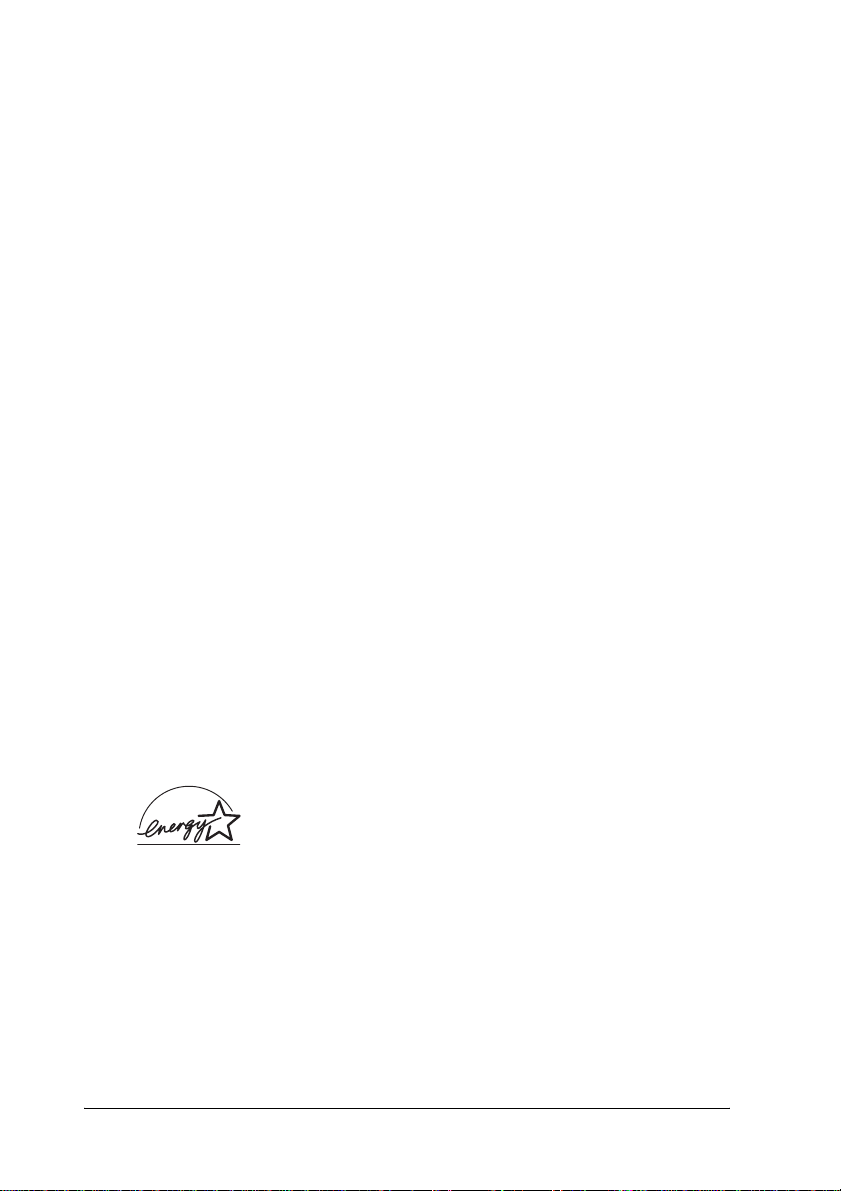
❏ Låt inte papper som har fastnat sitta kvar i skrivaren. Det kan
leda till att skrivaren överhettas.
❏ Dela inte uttag med andra apparater.
❏ Använd endast uttag som uppfyller strömkraven för den här
skrivaren.
Viktig säkerhetsinformation
❏ Anslut skrivaren till ett eluttag som uppfyller strömkraven
för den här skrivaren. Skrivarens strömkrav står på en etikett
som är fäst till skrivaren. Om du inte är säker på
specifikationerna för strömtillförsel i ditt område kontaktar
du det lokala elbolaget eller rådfrågar återförsäljaren.
❏ Om du inte kan sätta in kontakten i eluttaget kontaktar du en
elektriker.
❏ Justera endast de inställningar som tas upp i
användarinstruktionerna. Felaktig justering av andra
inställningar kan orsaka skador som kräver att reparationer
utförs av en kvalificerad servicetekniker.
®
ENERGY STAR
Internationella
kontorsutrustning är ett frivilligt samarbete med industrin för
datorer och kontorsutrustning för att främja introduktionen av
energibesparande datorer, monitorer, skrivare, faxar, kopiatorer,
skannare och multifunktionsenheter som ett försök till att minska
luftföroreningar som orsakas av strömproduktion. Standarder
och logotyper är enhetliga bland de deltagande nationerna.
-överensstämmelse
Som internationell ENERGY STAR®-partner, har
EPSON fastställt att den här produkten uppfyller
kraven i
energibesparing.
ENERGY STAR
ENERGY STAR
®
®
-riktlinjerna för
-programmet för
14
Page 15

Försiktighetsåtgärder vid ström på/av
Stäng inte av skrivaren:
❏ När du har satt på skrivaren väntar du tills Ready (Redo)
visas på displayen.
❏ När indikatorn Ready (Redo) blinkar.
❏ När Data-lampan är tänd eller blinkar.
❏ Under utskrift.
15
Page 16

Kapitel 1
Lär känna skrivaren
Skrivarens delar
Framsidan
ab c
i
h
a. kontrollpanelen
b. lucka A
c. utmatningsfack
d. strömbrytare
e. låsmekanism på lock B
f. låsmekanism på lock A
g. nedre standardkassett
h. MP tray (kombifack)
i. förlängningsfack
16 Lär känna skrivaren
d
efg
Page 17

Baksida
a. pappersstöd
b. Ethernet gränsnittsanslutning
c. USB-anslutning
d. eluttag
1
a
1
b
1
1
d
1
c
1
1
Lär känna skrivaren 17
1
1
1
1
1
Page 18

Inuti skrivaren
b
a
a. överföringsenhet
b. fixeringsenhet
c. fotoledarenhet
d. tonerkassett
e. lock D
c
d
e
18 Lär känna skrivaren
Page 19

Kontrollpanel
1
a
b
c
d
e
f
g
j
a. Display Visar statusmeddelanden för skrivaren
b.
Bakåt-knapp
c.
Uppåt-knapp
d.
Knappen Enter
e.
Nedåt-knapp
h
i
och inställningar på kontrollpanelens
menyer.
Använd dessa knappar för att komma
till kontrollpanelens menyer, där du
kan göra skrivarinställningar och
kontrollera status för
förbrukningsartiklar. Se ”Använda
menyerna på kontrollpanelen” på
sidan 163 för instruktioner om hur man
använder dessa knappar.
1
1
1
1
1
1
1
1
1
1
Lär känna skrivaren 19
1
Page 20

f. Fel-indikator
(röd)
Är tänd eller blinkar när ett fel har
uppstått. Blinkar långsamt när
skrivaren inte är redo.
g. Start/Stopp-
knapp
h. Redo-indikator
(grön)
i. Data-lampa
(gul)
j. Knappen Avbryt
jobb
Om man trycker på den här knappen
när skrivaren skriver ut stoppas
utskriften.
Om man trycker på den här knappen
när felindikatorn blinkar tas felet bort
och skrivaren övergår till redostatus.
Är tänd när skrivaren är redo, vilket
anger att skrivaren kan ta emot och
skriva ut data.
Är släckt när skrivaren inte är redo.
Är tänd när utskriftsdata sparas i
skrivarbufferten (den del av
skrivarminnet som är reserverat för att
ta emot data), men ännu inte har
skrivits ut.
Blinkar när skrivaren behandlar data.
Är släckt när det inte finns några data
kvar i skrivarbufferten.
Tryck en gång för att avbryta aktuellt
utskriftsjobb.
Tryck och håll i minst två sekunder för
att ta bort alla jobb i skrivarminnet,
inkluderat de jobb som skrivaren tar
emot för att spara för utskrift.
20 Lär känna skrivaren
Page 21

Tillval och förbrukningsartiklar
1
Tillval
Du kan utöka skrivarens kapacitet genom att installera något av
följande tillval.
❏ Kassettenheten för 500 ark (C12C802061) rymmer en
papperskassett. Den ökar pappersmatningskapaciteten upp
till 500 pappersark.
❏ Kassettenheten för 1 000 ark (C12C802071) rymmer två
papperskassetter. Den ökar pappersmatningskapaciteten
upp till 1 000 pappersark.
❏ Tillvalsmoduler för minnet utökar skrivarens minne så att du
kan skriva ut omfattande dokument och dokument med
mycket grafik.
Förbrukningsartiklar
Livslängden för följande förbrukningsartiklar övervakas av
skrivaren. Skrivaren meddelar när det är nödvändigt att byta ut
förbrukningartiklar.
1
1
1
1
1
1
1
1
Tonerkassett (gul)
Tonerkassett (magenta)
Tonerkassett (cyan)
Tonerkassett (svart)
Fotoledarenhet
Överföringsenhet
Fixeringsenhet 120/220
* Produktnumret varierar beroende på var produkten säljs.
0210
0211
0212
0213
S051093
S053006
S053011/S053012*
Lär känna skrivaren 21
1
1
1
Page 22

De specialmedia från EPSON som visas i listan nedan ger
utskrifter av högsta kvalitet.
EPSON Color Laser Paper (A4)
EPSON Color Laser Paper (Letter)
EPSON Color Laser Transparencies (A4)
EPSON Color Laser Transparencies (Letter)
Obs!
❏ Använd inte andra EPSON-media, t ex EPSON:s
c
specialmedia för bläckstråleskrivare, eftersom dessa kan
orsaka pappersstopp och skada skrivaren.
❏ Använd inte de medier som anges i listan ovan i andra
skrivare, utom när så anges i dokumentationen.
S041215
S041218
S041175
S041174
Skrivarfunktioner
Skrivaren levereras med en komplett uppsättning funktioner som
ger användarvänlighet och jämna utskrifter av hög kvalitet. De
viktigaste funktionerna beskrivs nedan.
Tandemskrivarmotor med hög hastighet
Skrivarens högkvalitativa tandemskrivarmotor innehåller
400 MHz bildbehandling och single-pass-teknik som levererar
24 ppm (sidor per minut) och färg- och monokromutskrifter
med 600 dpi.
22 Lär känna skrivaren
Page 23

Dubbelsidig utskrift
Den här skrivaren har en inbyggd enhet för dubbelsidig utskrift,
som gör det enkelt att skriva ut på arkets båda sidor. Du kan
producera dubbelsidiga dokument med professionell kvalitet.
Använd den här funktionen för vilket utskriftsjobb som helst för
att minska kostnader och spara resurser.
I egenskap av
att funktionen dubbelsidig utskrift används. Se
överensstämmelse för mer information om
programmet.
Fördefinierade färginställningar i skrivardrivrutinen
Skrivardrivrutinen har många fördefinierade inställningar för
färgutskrifter som gör att du kan optimera utskriftskvaliteten för
olika typer av färgdokument.
För mer information kan du läsa ”Göra inställningen för
utskriftskvalitet” på sidan 51 för Windows eller ”Göra
inställningar för utskriftskvalitet” på sidan 102 för Macintosh.
ENERGY STAR
®
-partner, rekommenderar EPSON
ENERGY STAR
ENERGY STAR
1
1
1
®
-
®
-
1
1
1
1
1
Tonersparläge
Om du vill minska mängden toner som används vid utskrift av
dokument kan du skriva ut utkast med tonersparläget.
Resolution Improvement Technology (RITech) (teknik för förbättrad upplösning)
RITech är en skrivarteknik som tagits fram av EPSON som
förbättrar utseendet på utskrivna rader, text och grafik.
Lär känna skrivaren 23
1
1
1
1
Page 24

Olika utskriftsalternativ
Den här skrivaren har ett flertal olika utskriftsalternativ. Du kan
skriva ut med olika format eller med flera olika papperstyper.
Följande förklarar tillvägagångssättet för varje utskriftstyp. Välj
det som passar din utskrift.
Dubbelsidig utskrift
”Skriva ut med enheten för dubbelsidig utskrift” på sidan 67
(Windows)
”Skriva ut med enheten för dubbelsidig utskrift” på sidan 120
(Macintosh)
Du kan skriva ut på båda sidor av papperet.
24 Lär känna skrivaren
Page 25

Utskrift med anpassning till sida
”Ändra storlek på utskrifter” på sidan 58 (Windows)
”Ändra storlek på utskrifter” på sidan 109 (Macintosh)
Anmärkning:
Den här funktionen är inte tillgänglig med Mac OS X.
Du kan automatiskt förstora eller minska dokumentets storlek för
att anpassa det till vald papperstyp.
Utskrift med flera sidor per ark
”Ändra utskriftslayouten” på sidan 61 (Windows)
”Ändra utskriftslayouten” på sidan 111 (Macintosh)
Du kan skriva ut två eller fyra sidor på ett enda papper.
Lär känna skrivaren 25
Page 26

Utskrift med vattenmärke
”Använda ett vattenmärke” på sidan 62 (Windows)
”Använda ett vattenmärke” på sidan 113 (Macintosh)
Anmärkning:
Den här funktionen är inte tillgänglig med Mac OS X.
Du kan skriva ut text eller bild som ett vattenmärke på utskriften.
Du kan t ex skriva ”Konfidentiellt” på ett viktigt dokument.
26 Lär känna skrivaren
Page 27

Kapitel 2
Pappershantering
Papperskällor
I det här avsnittet beskrivs den kombination av papperskällor och
papperstyper som du kan använda.
Kombifack
Papperstyp Pappersstorlek Kapacitet
Vanligt papper A4, A5, B5, Letter (LT),
Half-Letter (HLT),
Executive (EXE),
Government Legal (GLG),
Legal (LGL),
Government Letter (GLT),
F4
Anpassad pappersstorlek:
88,9 × 139,7 mm minimum
215,9 × 355,6 mm maximum
Kuvert Monarch (MON), C10, DL,
C5, C6, IB5
Upp till 100 ark
(Total tjocklek på
bunten:
upp till 10 mm)
Upp till 10 mm tjocklek
på bunten
2
2
2
2
2
2
2
2
2
Etiketter A4, Letter (LT) Upp till 10 mm tjocklek
Tjockt papper
Vikt: 106 till
159 g/m²
Extra tjockt
papper
Vikt: 160 till
216 g/m²
88,9 × 139,7 mm minimum
215,9 × 355,6 mm maximum
88,9 × 139,7 mm minimum
215,9 × 355,6 mm maximum
på bunten
Upp till 10 mm tjocklek
på bunten
Upp till 10 mm tjocklek
på bunten
Pappershantering 27
2
2
2
Page 28

Papperstyp Pappersstorlek Kapacitet
EPSON Color
Laser Paper
EPSON Color
Laser
Transparencies
A4, Letter (LT) Upp till 100 ark
A4, Letter (LT) Upp till 10 mm tjocklek
Nedre standardkassett
Papperstyp Pappersstorlek Kapacitet
Vanligt papper A4, A5, B5,
Executive (EXE),
Letter (LT),
Legal (LGL)
Government Legal
(GLG)
EPSON Color Laser
Paper
A4, Letter (LT) Upp till 500 ark
(Total tjocklek:
upp till 10 mm)
på bunten
Upp till 500 ark
(Total tjocklek:
upp till 56 mm)
Kassettenhet för 500 ark/1 000 ark
Papperstyp Pappersstorlek Kapacitet
Vanligt papper A4, A5, B5,
Letter (LT),
Executive (EXE),
Legal (LGL)
Government Legal
(GLG)
EPSON Color Laser
Paper
28 Pappershantering
A4, Letter (LT) Upp till 500 ark i varje
Upp till 500 ark i varje
kassett
(Total tjocklek:
upp till 56 mm)
kassett
Page 29

Välja en papperskälla
Du kan ange en papperskälla manuellt eller ställa in så att
skrivaren väljer papperskälla automatiskt.
Manuellt val
Du kan välja en papperskälla manuellt med skrivardrivrutinen
eller skrivarens kontrollpanel.
❏ Använda skrivardrivrutinen
Om du har Windows går du till skrivardrivrutinen, klickar på
fliken Basic Settings (Grundinställningar) och väljer den
papperskälla du vill använda från listan med papperskällor.
Klicka sedan på OK.
Om du har Macintosh går du till skrivardrivrutinen, öppnar
dialogrutan Basic Settings (Grundinställningar) och väljer
den papperskälla du vill använda från listan med
papperskällor. Klicka sedan på OK.
❏ Använda skrivarens kontrollpanel.
Öppna kontrollpanelens meny Setup (Installationsmeny),
välj Paper Source (Papperskälla) och specificera den
papperskälla du vill använda.
2
2
2
2
2
2
2
2
2
Automatiskt val
Om du vill att skrivaren ska välja papperskälla med lämplig
pappersstorlek automatiskt väljer du Auto Selection
(Automatiskt val) i skrivardrivrutinen eller Auto (Automatiskt)
på skrivarens kontrollpanel.
Skrivaren letar då efter en papperskälla som innehåller den
angivna pappersstorleken i följande ordning.
Pappershantering 29
2
2
2
Page 30

Standardkonfigurering:
Kombifack
Nedre kassett 1
Anmärkning:
❏ Om du gör inställningar för pappersstorlek eller papperskälla i
programmet kan det hända att dessa inställningar åsidosätter
inställningarna i skrivardrivrutinen.
❏ Om du väljer ett kuvert som inställning för pappersstorlek kan detta
endast matas fram från kombifacket oavsett vilken inställning du
gör för papperskälla.
❏ Du kan ändra kombifackets prioritet med inställningen
MP Mode (Kombifackläge) i kontrollpanelens meny Setup
(Installationsmeny). Se ”Setup Menu (Inställningsmeny)” på
sidan 171 för mer information.
Om du har en kassettenenhet för 500 ark/1 000 ark (tillval)
installerad:
Kombifack
Nedre kassett 1
Nedre kassett 2
Nedre kassett 3
Anmärkning:
❏ Om du gör inställningar för pappersstorlek eller papperskälla i
programmet kan det hända att dessa inställningar åsidosätter
inställningarna i skrivardrivrutinen.
❏ Om du väljer ett kuvert som inställning för pappersstorlek kan detta
endast matas fram från kombifacket oavsett vilken inställning du
gör för papperskälla.
❏ Du kan ändra kombifackets prioritet med inställningen
MP Mode (Kombifackläge) i kontrollpanelens meny Setup
(Installationsmeny). Se ”Setup Menu (Inställningsmeny)” på
sidan 171 för mer information.
30 Pappershantering
Page 31

Mata papper manuellt
Manuell matning liknar normal pappersmatning, men du måste
trycka på N Start/Stopp-knappen för att skriva ut varje sida eller
varje jobb. Det kan vara praktiskt när du vill ange papper för sidan
eller jobbet.
Gör så här för att mata papper manuellt.
1. Öppna skrivardrivrutinen på ett av följande sätt.
❏ Om du vill öppna skrivardrivrutinen från det program du
använder klickar du på Print (Skriv ut) eller Page Setup
(Utskriftsformat) på menyn File (Arkiv). Du måste också
klicka på Setup (Inställningar), Options (Alternativ),
Properties (Egenskaper) eller en kombination av dessa
knappar.
❏ För att öppna skrivardrivrutinen i Windows XP, Me, 98,
95, 2000, NT 4.0 eller Server 2003 klickar du på Start, går
till Settings (Inställningar) och klickar på Printers
(Skrivare). Högerklicka sedan på ikonen EPSON
AL-C3000 Advanced (EPSON AL-C3000 Avancerad)
och klicka på Properties (Egenskaper) (i Windows Me, 98
eller 95), Printing Preferences (Utskriftsinställningar)
(i Windows XP, 2000 eller Server 2003) eller Document
Defaults (Dokumentstandarder) (i Windows NT 4.0).
2
2
2
2
2
2
2
2
❏ Om du vill öppna skrivardrivrutinen i Macintosh väljer
du Print (Skriv ut) på menyn File (Arkiv) i valfritt program
eller Chooser (Väljaren) på Apple-menyn och klickar i
förväg på ikonen AL-C3000.
❏ Om du vill öppna skrivardrivrutinen i Mac OS X
registrerar du skrivaren i Print Center (Skrivarcenter) och
klickar sedan på Print (Skriv ut) på menyn File (Arkiv) i
valfritt program och väljer skrivaren.
Pappershantering 31
2
2
2
2
Page 32

2. I Windows klickar du på fliken Basic Settings
(Grundinställningar) och markerar sedan kryssrutan Manual
Feed (Manuell matning). I Macintosh klickar du i kryssrutan
Manual Feed (Manuell matning) i dialogrutan Basic Settings
(Grundinställningar).
Om du vill trycka på N Start/Stopp-knappen före utskrift av
varje sida markerar du kryssrutan Each Page (Varje sida).
Annars behöver du bara trycka på N Start/Stopp-knappen en
gång för att påbörja utskriften.
3. Välj rätt pappersstorlek i listan med pappersstorlekar.
4. Om papperet med den valda storleken redan finns i skrivaren
går du vidare till nästa steg. Annars tar du bort eventuellt
kvarvarande papper i facket. Fyll på ett ark eller en bunt med
den valda pappersstorleken med utskriftssidan uppåt. Justera
pappersledarna så att de passar det papper du fyller på med.
Anmärkning:
Fyll på papper i kombifacket med utskriftssidan nedåt, men fyll på
papper i standard- och tillvalskassetterna med utskriftssidan uppåt.
5. Skriv ut ett dokument från programmet. Displayen visar
Manual Feed (Manuell matning) och den valda
pappersstorleken.
Tryck på N Start/Stopp-knappen för att skriva ut. Papperet
laddas och skrivs ut.
Fylla på papper
I det här avsnittet beskrivs hur man fyller på papper i kombifacket
och papperskassetten (tillval): Om du använder specialmedia,
t ex OH-film eller kuvert, kan du även se ”Skriva ut på
specialmedia” på sidan 40.
32 Pappershantering
Page 33

Kombifack
Gör så här för att fylla på papper i kombifacket.
1. Öppna kombifacket och dra ut kombifackets
förlängningsfack så att det passar storleken på det media du
vill fylla på med.
2. Fyll på en bunt med önskat media med utskriftssidan nedåt
och skjut kantguiderna mot buntens sidor så att de ligger tätt
ihop.
2
2
2
2
2
2
2
2
Pappershantering 33
2
2
2
2
Page 34

3. Välj inställningar för papperskälla och storlek som passar det
media som fyllts på genom att använda skrivardrivrutinen
eller skrivarens kontrollpanel.
Anmärkning:
Använd kombifacket om du vill skriva ut på baksidan av papper som
tidigare skrivits ut. Enheten för dubbelsidig utskrift kan inte användas
till detta.
Nedre kassett (standard) och papperskassettenhet (tillval)
De pappersstorlekar och -typer som stöds av
papperskassettenheterna är samma som för den nedre
kassettenheten. Se ”Kassettenhet för 500 ark/1 000 ark” på
sidan 28 för mer information.
Det är samma tillvägagångssätt för att fylla på papper i den nedre
kassetten (standard) som för papperskassettenheten (tillval).
Förutom vanligt papper går det också att använda specialmedia
som EPSON Color Laser Paper i papperskassetterna.
Gör så här för att fylla på papper i standard- och
tillvalskassetterna. Illustrationerna nedan visar den nedre
kassetten (standard).
34 Pappershantering
Page 35
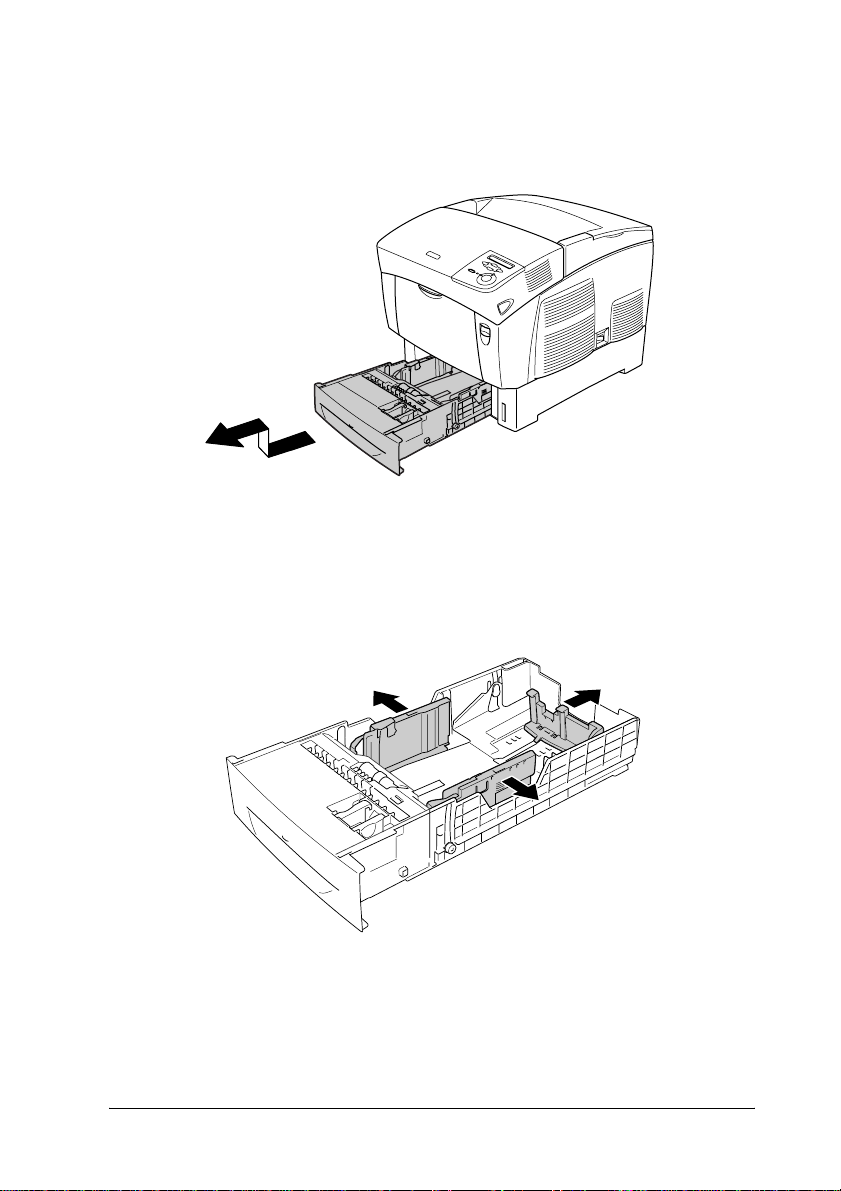
1. Dra ut papperskassetten tills det tar stopp. Lyft sedan upp
kassettens framsida och dra ut kassetten.
2. Skjut kantguiderna så att de passar det papper du fyller på.
Luta den bakre guiden för att flytta den.
2
2
2
2
2
2
2
3. Bläddra igenom pappersbunten för att förhindra att arken
fastnar i varandra. Knacka sedan kanten mot en stadig yta för
att jämna till den.
Pappershantering 35
2
2
2
2
2
Page 36
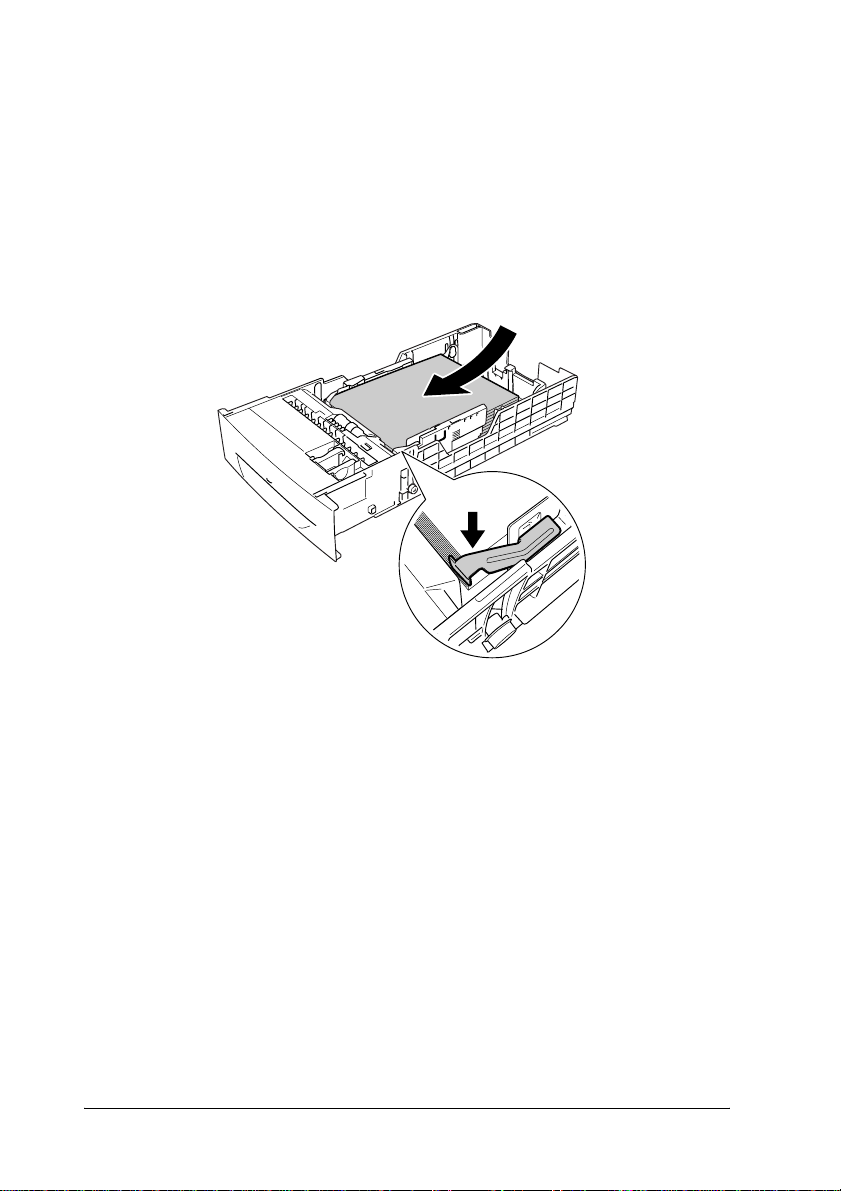
Anmärkning:
Om papperen är böjda eller inte buntas på rätt sätt när du använder
vanligt papper kan du prova att vända bunten upp och ned och sedan
fylla på igen.
4. Mata in bunten i kassetten och rikta in den mot kassettens
bakre och högra kanter. Se till att allt papper är under
metallklämman med utskriftssidan uppåt.
36 Pappershantering
Page 37
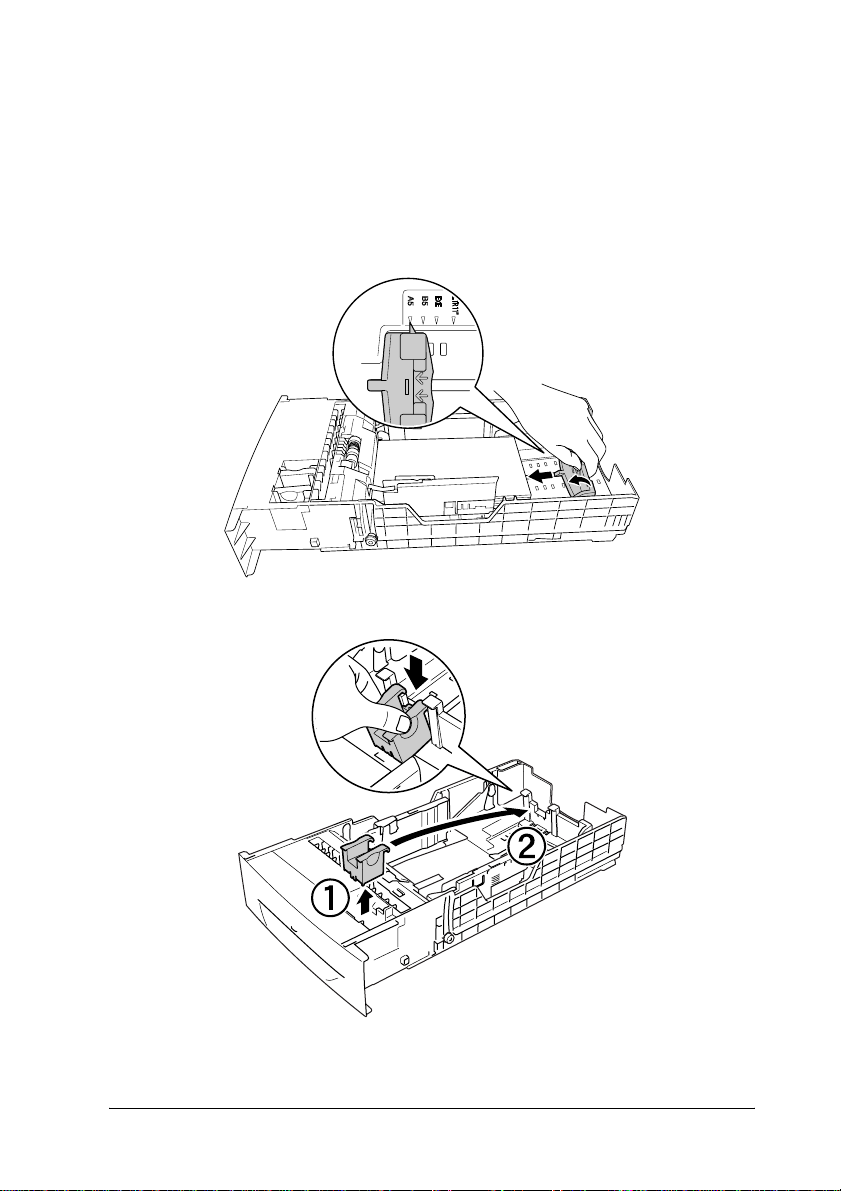
Anmärkning:
❏ Om kassetten fylls på med alltför mycket papper kan
pappersstopp uppstå.
❏ När du fyller på papper med storleken A5 fäster du justeraren
som medföljer kassetten på det sätt som visas nedan.
2
2
2
2
2
2
2
Pappershantering 37
2
2
2
2
2
Page 38
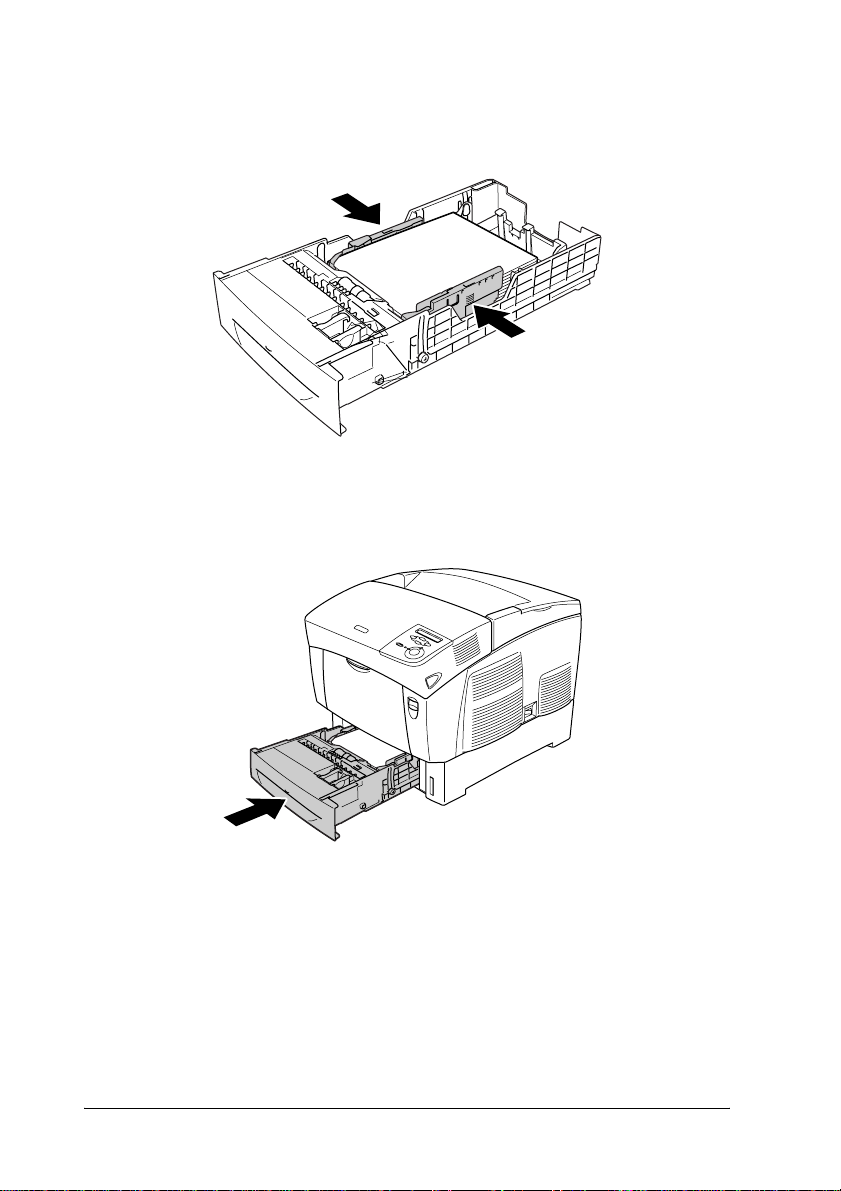
5. Skjut pappersguiderna så att de passar det papper du
fyller på.
6. Sätt i kassetten försiktigt i skrivaren och tryck in den.
7. Använd skrivarens kontrollpanel för att välja inställningen
LC1 Type (LC1-typ) som stämmer med papperstypen som
finns i skrivaren. Se ”Tray Menu (Fackmeny)” på sidan 169
för mer information.
38 Pappershantering
Page 39

Anmärkning:
Om du har installerat och fyllt på papper i papperskassettenheten
(tillval) väljer du de inställningar för LC1 Type (LC1-typ) till
LC3 Type (LC3-typ) som passar de papperstyper som fyllts på.
Utmatningsfack
2
2
Utmatningsfacket sitter längst upp på skrivaren. Eftersom
utskrifterna matas ut med framsidan nedåt kallas detta fack även
pappersfack med utskriftssidan nedåt. I det här facket finns det
plats för upp till 250 ark. Fäll upp pappersstödet för att förhindra
att utskrifterna ramlar av skrivaren.
2
2
2
2
2
2
2
2
Pappershantering 39
2
2
Page 40
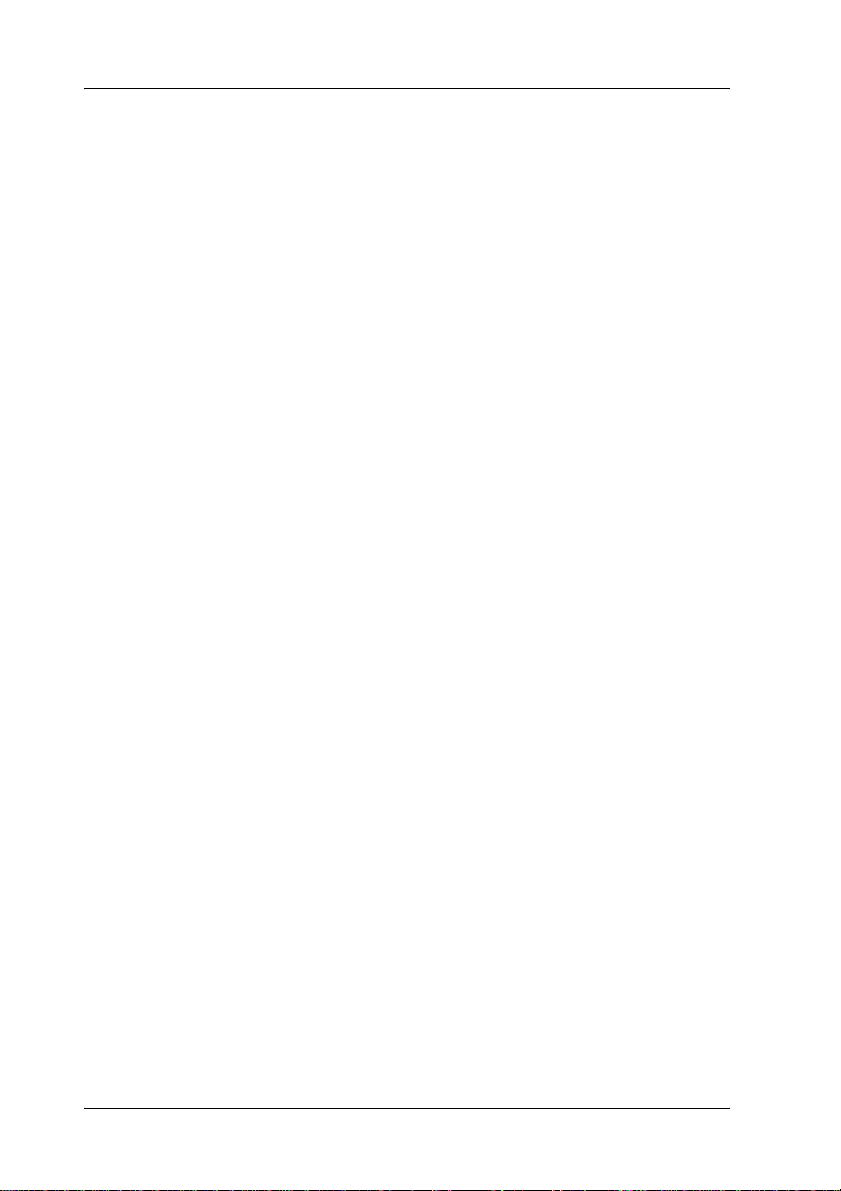
Skriva ut på specialmedia
Du k an skriv a ut på s pecialm edia som EPSON Color Laser Paper,
EPSON Color Laser Transparencies, tjockt papper, kuvert och
etiketter.
Anmärkning:
Eftersom kvaliteten på olika mediamärken eller mediatyper när som helst
kan ändras av tillverkaren kan EPSON inte garantera kvaliteten för
någon typ av media. Testa alltid ett nytt mediaprov innan du köper stora
mängder eller skriver ut stora jobb.
EPSON Color Laser Paper
Du kan fylla på EPSON Color Laser Paper i följande
papperskällor.
Kombifack (upp till 100 ark)
nedre kassett (standard) (upp till 500 ark)
papperskassettenhet (tillval) (upp till 500 ark i varje kassett)
EPSON Color Laser Transparencies
EPSON rekommenderar att du använder EPSON Color Laser
Transparencies.
Anmärkning:
Dubbelsidig utskrift fungerar inte med OH-film.
40 Pappershantering
Page 41

OH-film kan endast fyllas på i kombifacket (upp till 10 mm
tjocklek på bunten). När du använder OH-film bör du göra de
pappersinställningar som anges nedan:
❏ Gör inställningarna på menyn Basic Settings
(Grundinställningar) (för Windows) eller i dialogrutan Basic
Settings (Grundinställningar) (för Macintosh) i
skrivardrivrutinen på det sätt som visas nedan.
Pappersstorlek: A4 eller Letter
2
2
2
Papperskälla: Kombifack
Papperstyp: OH-film
❏ Du kan också göra dessa inställningar på Tray Menu
(Fackmenyn) på kontrollpanelen.
MP Tray Size
(Kombifackstorlek):
MP tray Type
(Kombifackstyp):
A4 eller LT
Trnsprncy (OH-film)
2
2
2
2
2
2
2
2
Pappershantering 41
2
Page 42

När du hanterar detta media bör du tänka på följande:
❏ Håll varje ark i kanterna eftersom fett från fingrarna kan
överföras till materialet och skada arkets utskriftsyta.
EPSONS:s logotyp visas på utskriftssidan.
❏ När du fyller på OH-film i kombifacket för du in kortsidan
först med utskriftssidan vänd nedåt.
Om OH-filmen fylls på felaktigt visas meddelandet Check
Transparency (Kontrollera OH-film) på displayen. Ta bort
OH-filmen från kombifacket och ta bort de OH-filmer som
fastnat från kombifacket. Öppna och stäng lucka A för att ta
bort meddelandet på displayen och fyll sedan på OH-filmen
igen. Skrivaren återupptar utskriften från den sida som
fastnat.
42 Pappershantering
Page 43

❏ När du använder OH-film fyller du på den i kombifacket och
väljer Transparency (OH-film) som inställning för
papperstyp i skrivardrivrutinen.
❏ När inställningen för papperstyp i skrivardrivrutinen är
inställd på Transparency (OH-film) bör du inte fylla på
någon annan papperstyp än OH-film.
2
2
Obs!
Ark som nyss har skrivits ut kan vara varma.
c
Kuvert
Utskritskvaliteten för kuvert kan bli ojämn eftersom kuvertets
olika delar är olika tjocka. Skriv ut ett eller två kuvert för att
kontrollera utskriftskvaliteten.
Obs!
Använd inte fönsterkuvert. Plasten på de flesta fönsterkuvert
c
smälter när de kommer i kontakt med fixeringsenheten.
Anmärkning:
❏ Orsaker till att kuverten skrynklas kan vara kuvertkvaliteten,
utskriftsmiljön eller utskriftsproceduren. Gör en provutskrift innan
du skriver ut många kuvert.
❏ Dubbelsidig utskrift fungerar inte med kuvert.
2
2
2
2
2
2
2
2
Pappershantering 43
2
2
Page 44
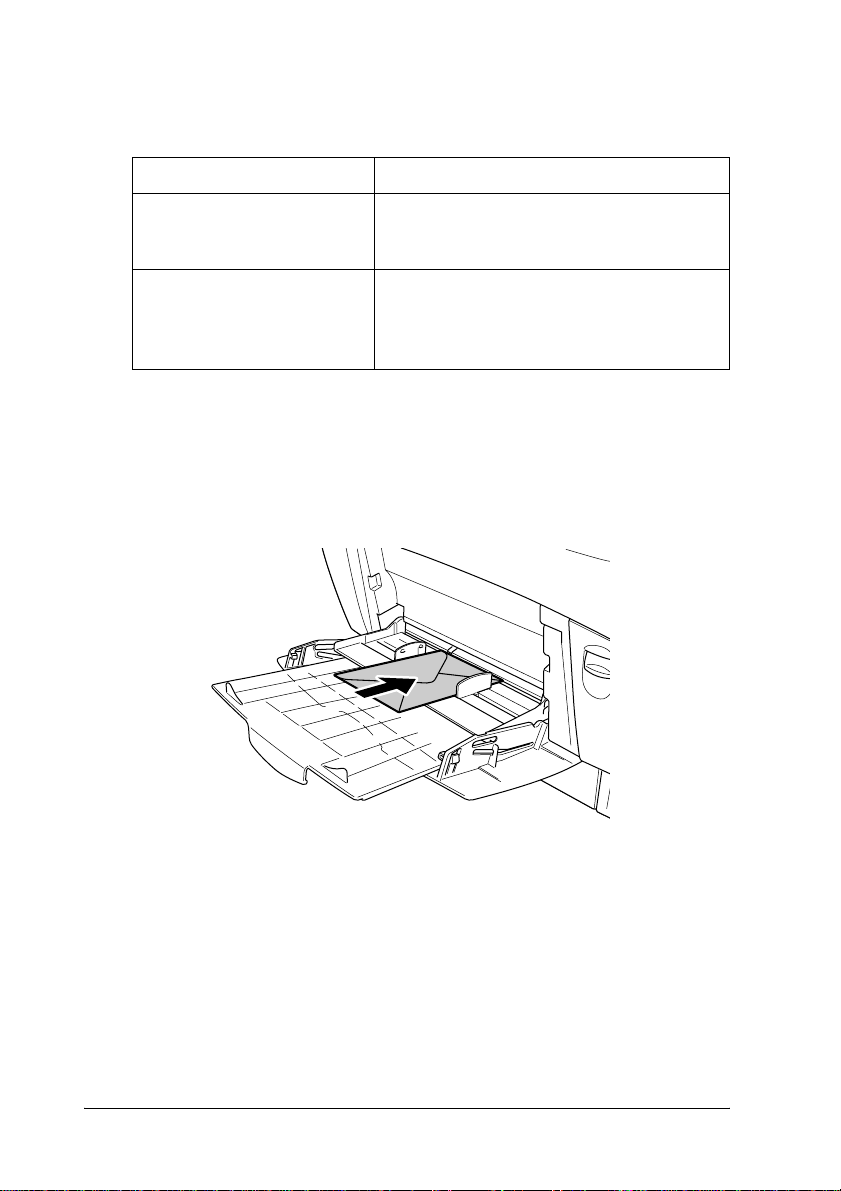
Följande tabell visar viktiga inställningar som du måste göra när
du använder kuvert.
Papperskälla Kombifack (upp till 10 mm tjocklek)
Inställningen MP Tray Size
(Kombifackstorlek) på Tray
Menu (Fackmeny)
Inställningar i skrivardrivrutin Pappersstorlek: Mon, C10, DL, C5, C6, IB5
Mon, C10, DL, C5, C6, IB5
Papperskälla: Kombifack
Papperstyp: Tjockt
När du hanterar detta media bör du tänka på följande.
❏ Fyll på kuvert med kortsidan först och utskriftssidan nedåt
på det sätt som visas nedan.
❏ Använd inte kuvert med klister eller tejp på.
44 Pappershantering
Page 45

Obs!
Se till att minimistorleken för kuvert uppfyller följande
c
storlekskrav:
Höjd: 139,7 mm
Bredd: 88,9 mm
2
2
2
Min.
139,7 mm
Min.
88,9 mm
Etiketter
Du kan fylla på en bunt etikettark som är 10 mm tjock i
kombifacket. Med vissa etiketter kan det dock hända att du måste
mata in ett ark åt gången eller fylla på dem manuellt.
Anmärkning:
❏ Dubbelsidig utskrift fungerar inte med etiketter.
❏ Orsaker till att etiketter skrynklas kan vara etikettkvaliteten,
utskriftsmiljön och utskriftsproceduren. Gör en provutskrift innan
du skriver ut många etiketter.
Min.
88,9 mm
Min.
139,7 mm
2
2
2
2
2
2
2
2
Pappershantering 45
2
Page 46
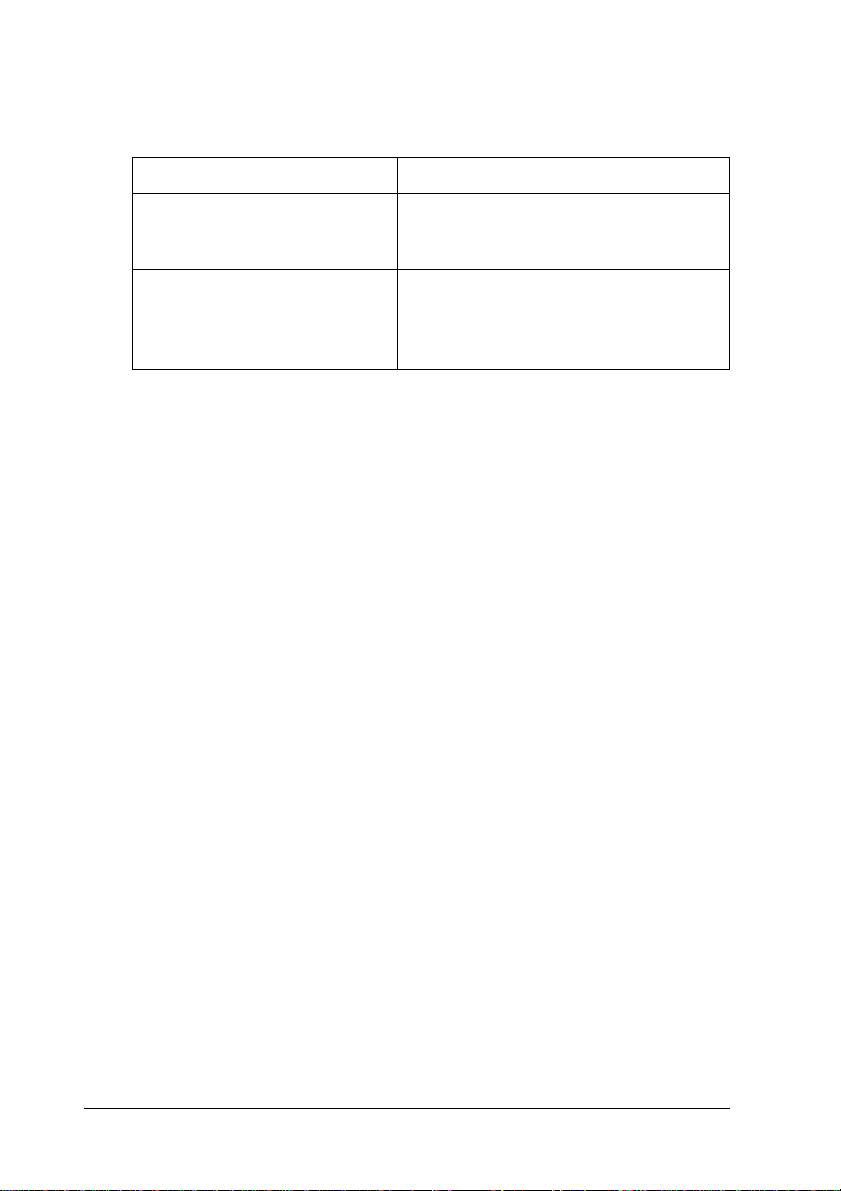
Följande tabell visar viktiga inställningar som du måste göra när
du använder etiketter.
Papperskälla Kombifack (upp till 10 mm tjocklek)
Inställningen MP Tray Size
(Kombifackstorlek) på Tray
Menu (Fackmeny)
Inställningar i skrivardrivrutin Pappersstorlek: A4, LT
A4 eller LT
Papperskälla: Kombifack
Papperstyp: Etiketter
Anmärkning:
❏ Använd endast etiketter som är gjorda för monokroma laserskrivare
eller monokroma kopiatorer för vanligt papper.
❏ För att förhindra att etikettens klister kommer i kontakt med
skrivarens delar ska du alltid använda etiketter som täcker
skyddsarket helt utan mellanrum mellan de enskilda etiketterna.
❏ Tryck ett pappersark mot framsidan av varje etikettark. Om
papperet fastnar ska du inte använda dessa etiketter i skrivaren.
❏ Det kan hända att du måste göra inställningen Thick (Tjockt)* för
Paper Type (Papperstyp) i menyn Setup (Inställningsmeny).
* Om du använder särskilt tjocka etiketter ställer du in papperstypen på
ExtraThk (Extra tjockt).
46 Pappershantering
Page 47
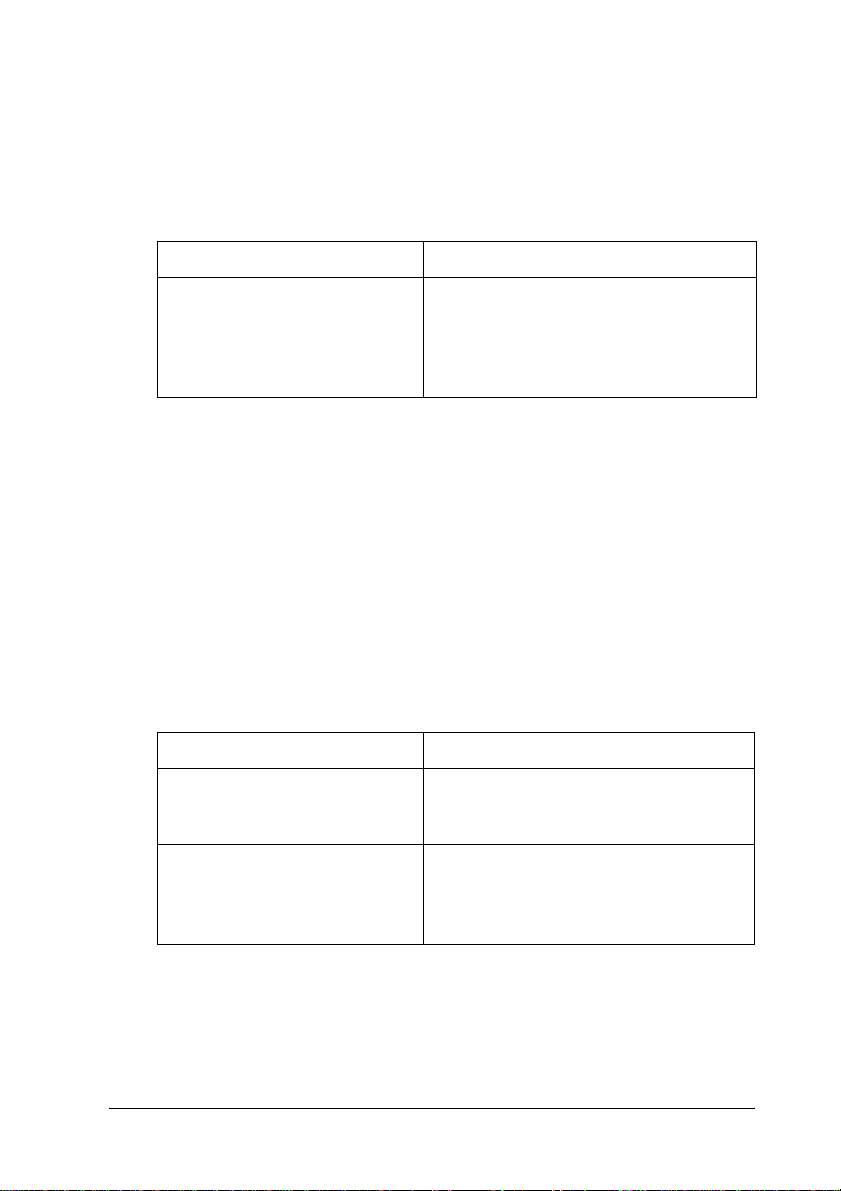
Tjockt papper och extra tjockt papper
Följande tabell visar viktiga inställningar som du måste göra när
du använder tjockt (för papper på 106 till 162 g/m²) eller extra
tjockt papper (för papper på 163 till 216 g/m²).
Papperskälla Kombifack (upp till 10 mm tjocklek)
Inställningar i skrivardrivrutin Pappersstorlek: A4, A5, B5, LT, HLT, EXE,
LGL, GLG, GLT, F4
Papperskälla: Kombifack
Papperstyp: Tjockt eller extra tjockt
Anmärkning:
När du använder tjockt eller extra tjockt papper går det inte att göra
automatiska dubbelsidiga utskrifter.
OH-film
Du kan fylla på upp till 100 ark OH-film i kombifacket.
Följande tabell visar viktiga inställningar som du måste göra när
du använder OH-film.
2
2
2
2
2
2
2
2
Papperskälla Kombifack (upp till 100 ark)
Inställningen MP Tray Size
(Kombifackstorlek) på Tray
Menu (Fackmeny)
Inställningar i skrivardrivrutin Pappersstorlek: A4, LT
A4 eller LT
Papperskälla: Kombifack
Papperstyp: OH-film
Pappershantering 47
2
2
2
2
Page 48

Fylla på en anpassad pappersstorlek
Du kan fylla på papper som inte är av standardstorlek i
kombifacket, så länge det uppfyller följande storlekskrav:
88,9 × 139,7 mm till 215,9 × 355,6 mm för kombifack.
Papperskälla Kombifack
Inställningar i skrivardrivrutin Pappersstorlek: Användardefinierad
storlek
Papperskälla: Kombifack
Papperstyp: Vanligt, Tjockt eller Extra
tjockt
❏ I Windows öppnar du skrivardrivrutinen och väljer sedan
User-Defined Size (Användardefinierad storlek) i listan med
pappersstorlekar i menyn Basic Settings
(Grundinställningar). I dialogrutan User Defined Paper Size
(Användardefinierad pappersstorlek) justerar du
inställningarna för pappersbredd, papperslängd och enhet, så
att de passar det anpassade papperet. Klicka sedan på OK för
att spara den anpassade pappersstorleken.
❏ I Macintosh öppnar du skrivardrivrutinen och klickar på
Custom Size (Anpassad storlek) i dialogrutan Paper Setting
(Pappersinställning). Klicka sedan på New (Nytt) och justera
inställningarna för pappersbredd, papperslängd och
marginaler så att de passar det anpassade papperet. Ange
inställningens namn och klicka på OK för att spara den
anpassade pappersstorleken.
48 Pappershantering
Page 49
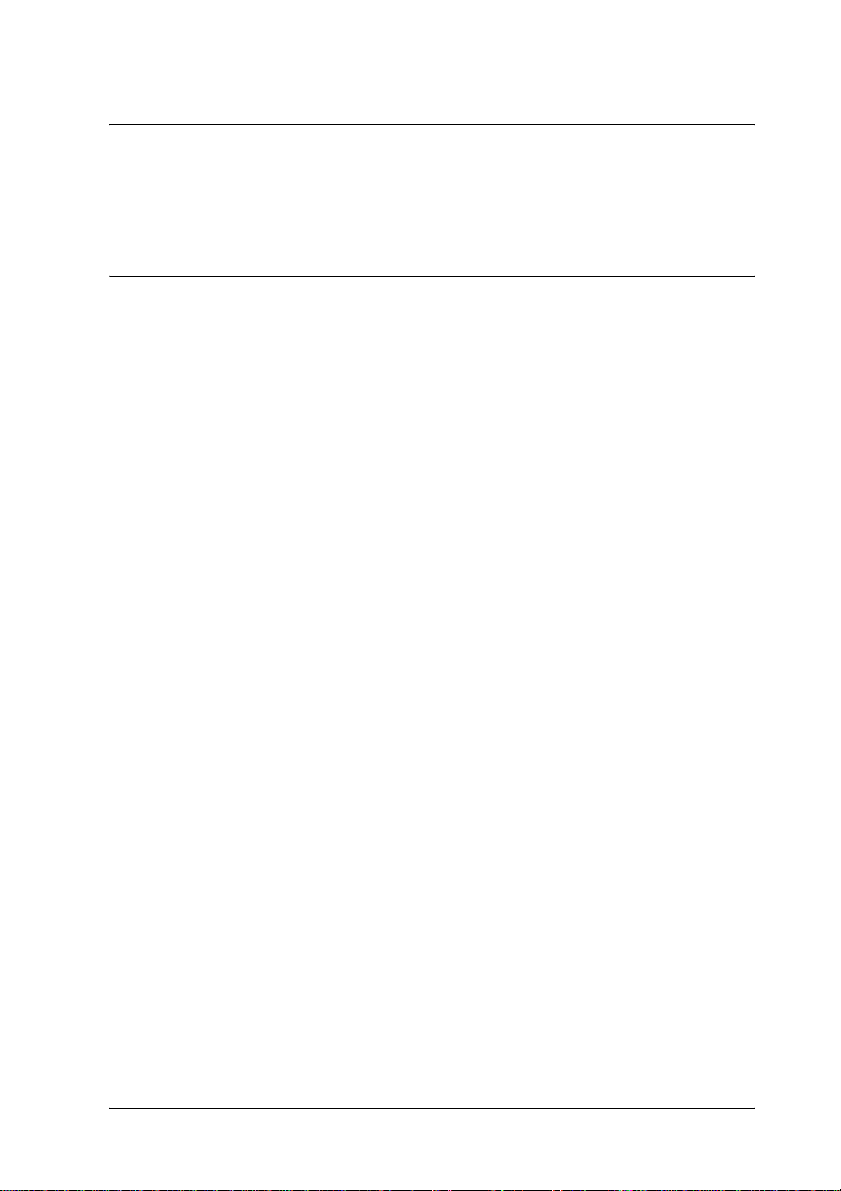
Kapitel 3
Avända skrivarprogramvaran med Windows
Om skrivarprogramvaran
Med hjälp av skrivardrivrutinen kan du välja mellan ett antal
inställningar för att få bästa resultat med skrivaren.
Skrivardrivrutinen omfattar också EPSON Status Monitor 3, som
du kan komma till via menyn Utility (Verktyg). Med hjälp av
EPSON Status Monitor 3 kan du kontrollera skrivarens status. Se
”Övervaka skrivaren med hjälp av EPSON Status Monitor 3” på
sidan 72 för mer information.
Komma till skrivardrivrutinen
Du kan komma till skrivardrivrutinen direkt från alla program
och från operativsystemet Windows.
Skrivarinställningar som görs från många Windows-program
åsidosätter inställningar som görs i skrivardrivrutinen från
operativsystemet. Därför bör du gå till skrivardrivrutinen från
programmet för att vara säker på att få önskat resultat.
3
3
3
3
3
3
3
3
3
Från programmet
Om du vill öppna skrivardrivrutinen klickar du på Print (Skriv
ut) eller Page Setup (Utskriftsformat) på menyn File (Arkiv). Du
måste också klicka på Setup (Inställningar), Options (Alternativ),
Properties (Egenskaper) eller en kombination av dessa knappar.
Avända skrivarprogramvaran med Windows 49
3
3
3
Page 50

Användare av Windows XP eller Server 2003
För att komma åt skrivardrivrutinen klickar du på Start, Printers
and Faxes (Skrivare och fax) och sedan på Printers (Skrivare).
Högerklicka på skrivarikonen och klicka sedan på Printing
Preferences (Utskriftsinställningar).
Avändare av Windows Me, 98 eller 95
För att komma åt skrivardrivrutinen klickar du på Start, går till
Settings (Inställningar) och klickar sedan på Printers (Skrivare).
Högerklicka på skrivarikonen och klicka sedan på Properties
(Egenskaper).
Användare av Windows 2000
För att komma åt skrivardrivrutinen klickar du på Start, går till
Settings (Inställningar) och klickar sedan på Printers (Skrivare).
Högerklicka på skrivarikonen och klicka sedan på Printing
Preferences (Utskriftsinställningar).
Användare av Windows NT 4.0
För att komma åt skrivardrivrutinen klickar du på Start, går till
Settings (Inställningar) och klickar sedan på Printers (Skrivare).
Högerklicka på skrivarikonen och klicka sedan på Document
Defaults (Dokumentstandarder).
Anmärkning:
Skrivardrivrutinens onlinehjälp innehåller mer information om
inställningar.
50 Avända skrivarprogramvaran med Windows
Page 51
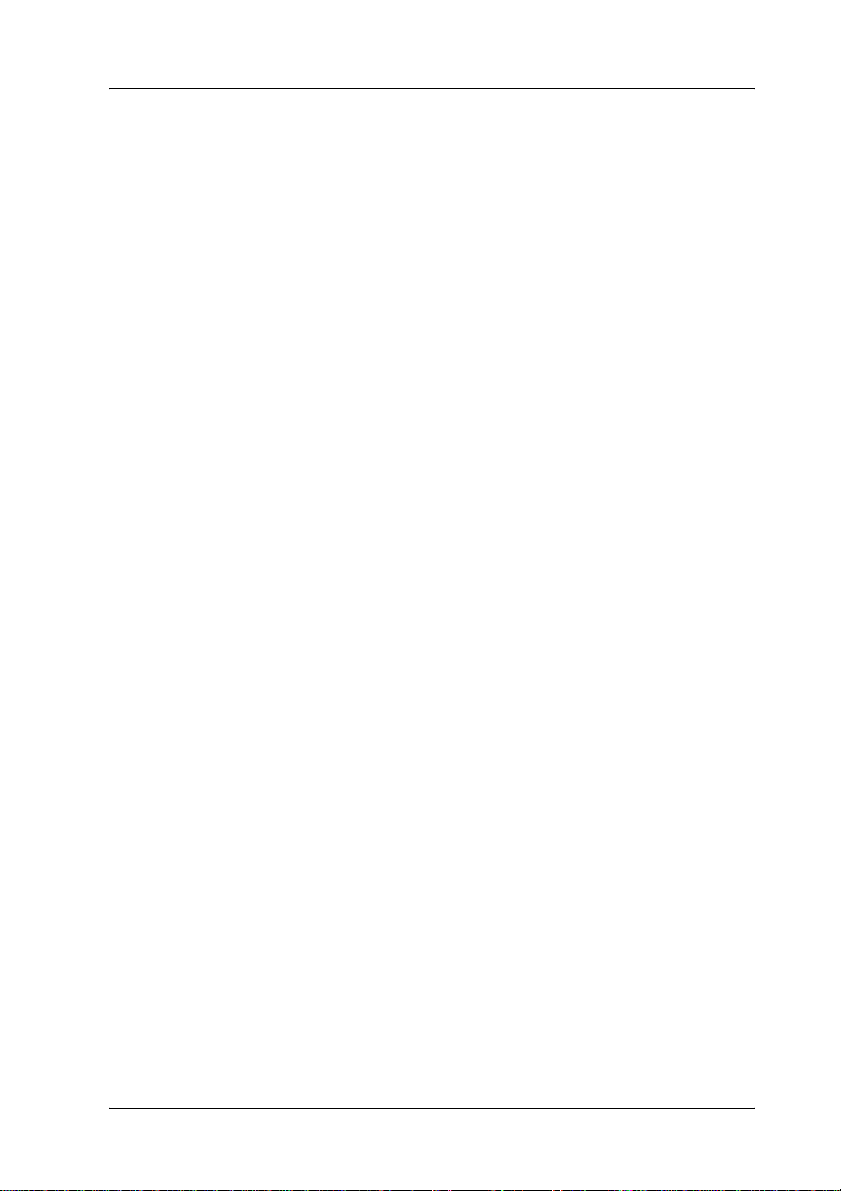
Göra ändringar i skrivarinställningarna
3
Göra inställningen för utskriftskvalitet
Du kan ändra utskriftskvaliteten genom att ändra inställningar i
skrivardrivrutinen. Med skrivardrivrutinen gör du
utskriftsinställningarna genom att välja från en lista med
fördefinierade inställningar eller genom att anpassa
inställningarna.
Välja utskriftskvalitet med hjälp av den automatiska
inställningen
Du kan ändra utskriftskvaliteten så att hastighet eller detaljer
prioriteras. Det finns två nivåer för utskrifter, 300 dpi och 600 dpi.
600 dpi ger hög kvalitet och exakt utskrift, men kräver mer minne
och gör att utskriftshastigheten blir långsammare.
När Automatic (Automatisk) har valts i menyn Basic Settings
(Grundinställningar) bestämmer skrivardrivrutinen alla
detaljerade inställningar enligt den färginställning du väljer. De
enda inställningar du behöver göra är inställningarna för färg och
upplösning. Övriga inställningar, t ex för pappersstorlek och
orientering, kan du ändra i de flesta program.
Anmärkning:
Skrivardrivrutinens onlinehjälp innehåller mer information om
inställningar.
3
3
3
3
3
3
3
3
3
Avända skrivarprogramvaran med Windows 51
3
3
Page 52
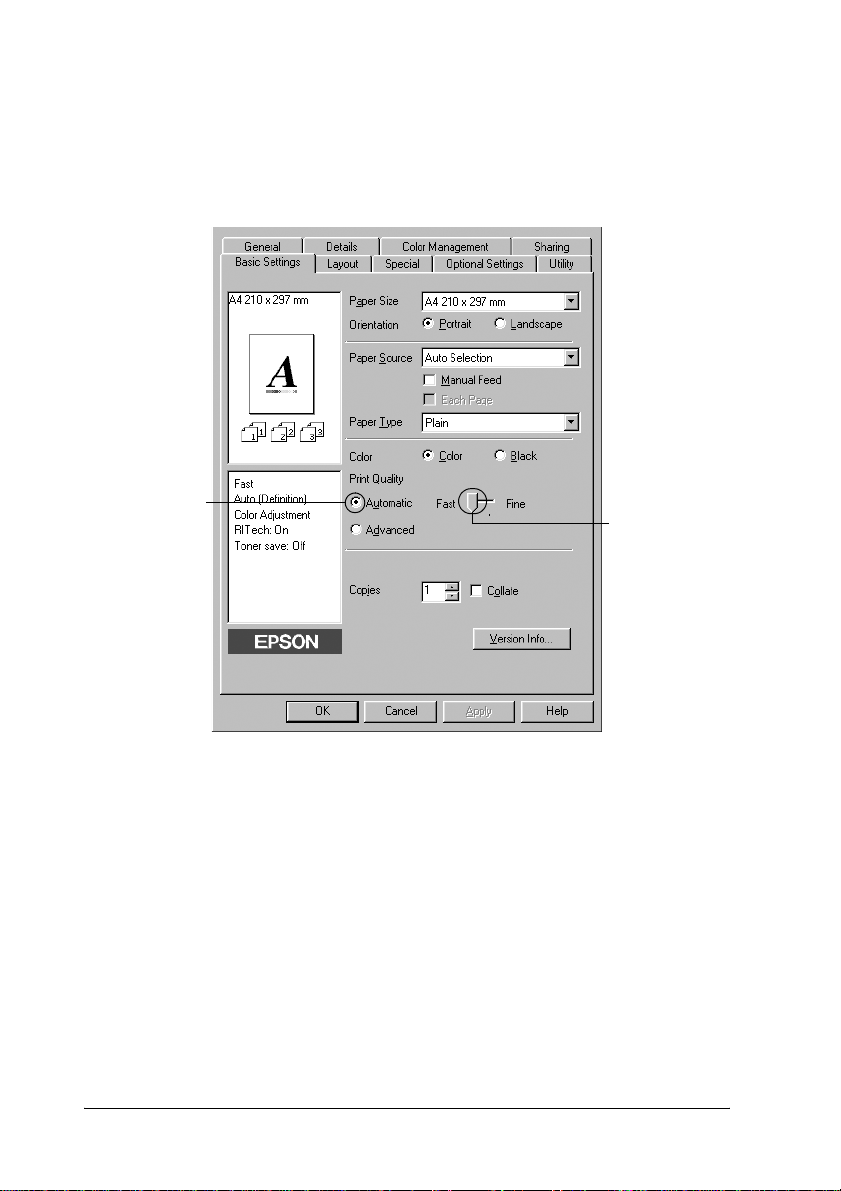
1. Klicka påfliken Basic Settings (Grundinställningar).
2. Klicka på Automatic (Automatisk). Välj sedan önskad
utskriftsupplösning mellan Fast (Snabb) (300 dpi) eller
Fine (Fin) (600 dpi) med skjutreglaget.
1
2
3. Klicka på OK för att verkställa inställningarna.
Anmärkning:
Om utskriften misslyckas eller om ett meddelande om
minnesrelaterat fel visas kan felet eventuellt åtgärdas om du väljer
en lägre upplösning.
Använda fördefinierade inställningar
De fördefinierade inställningarna hjälper dig att optimera
utskriftsinställningarna för en viss typ av utskrift, t ex
presentationsdokument eller bilder som tagits med videokamera
eller digitalkamera.
52 Avända skrivarprogramvaran med Windows
Page 53
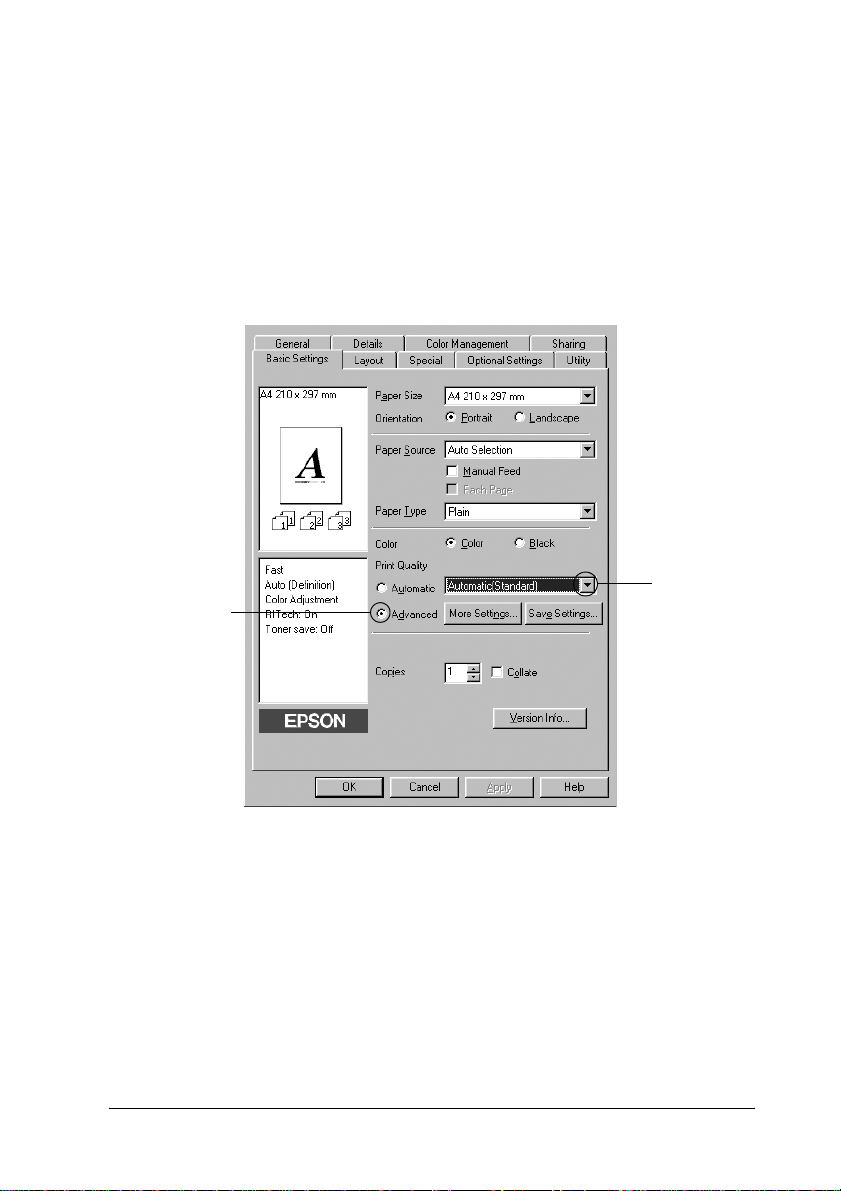
Följ anvisningarna nedan för att använda fördefinierade
inställningar.
1. Klicka på fliken Basic Settings (Grundinställningar).
3
2. Välj Advanced (Avancerat). De fördefinierade
inställningarna hittar du i listan till höger om Automatic
(Automatisk).
1
3
3
3
3
3
2
3
3
3
Anmärkning:
Skärmbilden kan skilja sig åt beroende på vilket operativsystem du
använder.
3. Välj den inställning i listan som passar bäst för den typ av
dokument eller bild som du ska skriva ut.
Avända skrivarprogramvaran med Windows 53
3
3
3
Page 54
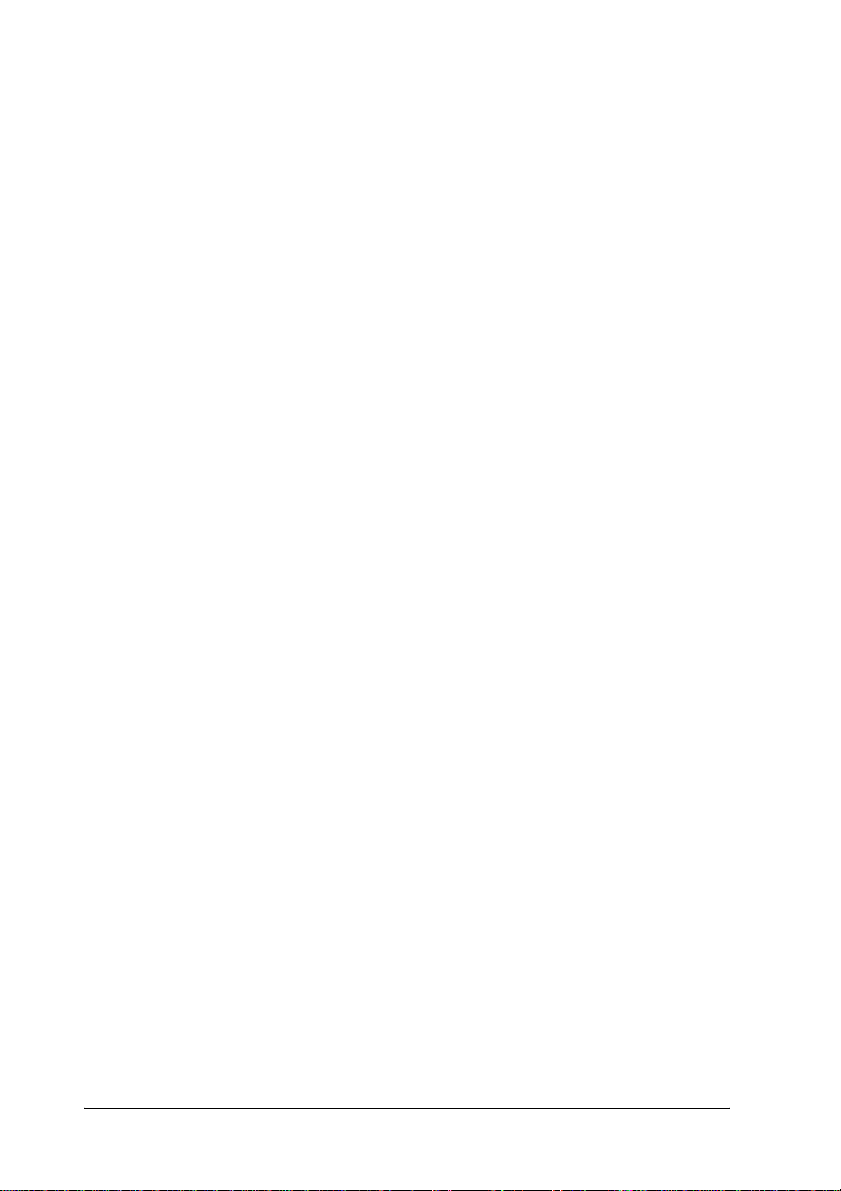
När du väljer en fördefinierad inställning görs andra inställningar
automatiskt, som inställningarna för utskriftsläge, upplösning,
skärm och färghantering. Ändringarna visas i listan över aktuella
inställningar till vänster om menyn Basic Settings
(Grundinställningar).
Den här skrivardrivrutinen har följande fördefinierade
inställningar:
Automatic (Standard) (Automatisk (standard))
Lämplig vid vanliga utskrifter, särskilt fotografier.
Text/Graph (Text/Diagram)
Lämplig för utskrift av dokument som innehåller text och
diagram, t ex presentationsdokument.
Graphic/CAD (Grafik/CAD)
Lämplig för utskrift av bilder och tabeller.
Photo (Foto)
Lämplig för utskrift av fotografier.
PhotoEnhance4
Lämplig för utskrift av videoupptagningar, bilder tagna med
digitalkamera eller skannade bilder. EPSON PhotoEnhance4
justerar automatiskt kontrasten, mättnaden och ljusstyrkan hos
originalbilddata för att ge skarpare och klarare färgutskrifter. Den
här inställningen påverkar inte originalbilddatan.
54 Avända skrivarprogramvaran med Windows
Page 55

ICM (ej för Windows NT 4.0)
ICM är en förkortning för Image Color Matching. Med den här
funktionen justeras utskriftsfärgerna så att de överensstämmer
med färgerna på skärmen.
sRGB
När du använder utrustning som stöder sRGB utför skrivaren
Image Color Matching med dessa utrustningsdelar före utskrift.
Kontakta återförsäljaren av utrustningen för att kontrollera om
din utrustning stöder sRGB.
Automatic (High Quality) (Automatisk (Hög kvalitet))
Lämplig för utskrift av dokument med hög kvalitet.
Advanced Text/Graph (Avancerad text/diagram)
Lämplig för utskrift av presentationsdokument med hög kvalitet
som innehåller text och diagram.
Advanced Graphic/CAD (Avancerad grafik/CAD)
Lämplig för utskrift av diagram, tabeller och fotografier med hög
kvalitet.
3
3
3
3
3
3
3
3
Advanced Photo (Avancerat foto)
Lämplig för utskrift av skannade fotografier och digitalt tagna
bilder med hög kvalitet.
Avända skrivarprogramvaran med Windows 55
3
3
3
3
Page 56

Anpassa utskriftsinställningar
Om du behöver ändra detaljerade inställningar gör du
inställningarna manuellt.
Följ anvisningarna nedan för att anpassa utskriftsinställningarna.
1. Klicka på fliken Basic Settings (Grundinställningar).
2. Klicka på Advanced (Avancerat) och sedan på More
Settings (Fler inställningar).
3. Välj Color (Färg) eller Black (Svart) som färginställning, och
välj sedan önskad utskriftsupplösning från 600 dpi till 300 dpi
med skjutreglaget Resolution (Upplösning).
Anmärkning:
Se onlinehjälpen för mer information om varje inställning när du
gör övriga inställningar.
1
2
56 Avända skrivarprogramvaran med Windows
Page 57

Anmärkning:
Skärmbilden kan skilja sig åt beroende på vilket operativsystem du
använder.
4. Klicka på OK för att verkställa inställningarna och återgå till
menyn Basic Settings (Grundinställningar).
3
3
Spara inställningarna
För att spara de anpassade inställningarna klickar du på
Advanced (Avancerat) och sedan på Save Settings (Spara
inställningar) i menyn Basic Settings (Grundinställningar).
Dialogrutan Custom Settings (Anpassade inställningar) visas.
Skriv in ett namn för de anpassade inställningarna i textrutan
Name (Namn) och klicka sedan på Save (Spara). Dina
inställningar visas i listan till höger om Automatic (Automatisk)
i menyn Basic Settings (Grundinställningar).
3
3
3
3
3
3
3
3
Avända skrivarprogramvaran med Windows 57
3
3
Page 58

Anmärkning:
❏ Du kan inte använda ett fördefinierat inställningsnamn för de
anpassade inställningarna.
❏ För att ta bort en anpassad inställning klickar du på Advanced
(Avancerat) och på Save Settings (Spara inställningar) i menyn
Basic Settings (Grundinställningar). Därefter väljer du
inställningen i dialogrutan Custom Settings (Anpassade
inställningar), och klickar på Delete (Ta bort).
❏ Du kan inte ta bort fördefinierade inställningar.
Om du ändrar någon inställning i dialogrutan More Settings (Fler
inställningar) när en av de anpassade inställningarna har valts i
listan med avancerade inställningar på menyn Basic Settings
(Grundinställningar), ändras inställningen som valts i listan till
Custom Settings (Anpassade inställningar). Den anpassade
inställning som valdes tidigare påverkas inte av denna ändring.
Om du vill återgå till den anpassade inställningen markerar du
den helt enkelt igen i listan med aktuella inställningar.
Ändra storlek på utskrifter
Dokumentet kan både förstoras och förminskas under utskriften.
58 Avända skrivarprogramvaran med Windows
Page 59

Ändra sidornas storlek automatiskt så att de passar
utskriftspapperet
1. genom attklicka på fliken Layout.
3
2. Markera kryssrutan Zoom Options (Zoomningsalternativ)
och välj sedan önskad pappersstorlek i listrutan Output Paper
(Utskriftspapper). Sidan skrivs ut så att den passar på det
papper du har valt.
1
2
3
3
3
3
3
3
3
3
3. Välj Upper Left (Uppe till vänster) (för att skriva ut en
förminskad sidbild i papperets övre, vänstra hörn) eller
Center (Mitten) (för att skriva ut en centrerad sidbild) för
inställning av Location (Plats).
4. Klicka på OK för att verkställa inställningarna.
Avända skrivarprogramvaran med Windows 59
3
3
3
Page 60
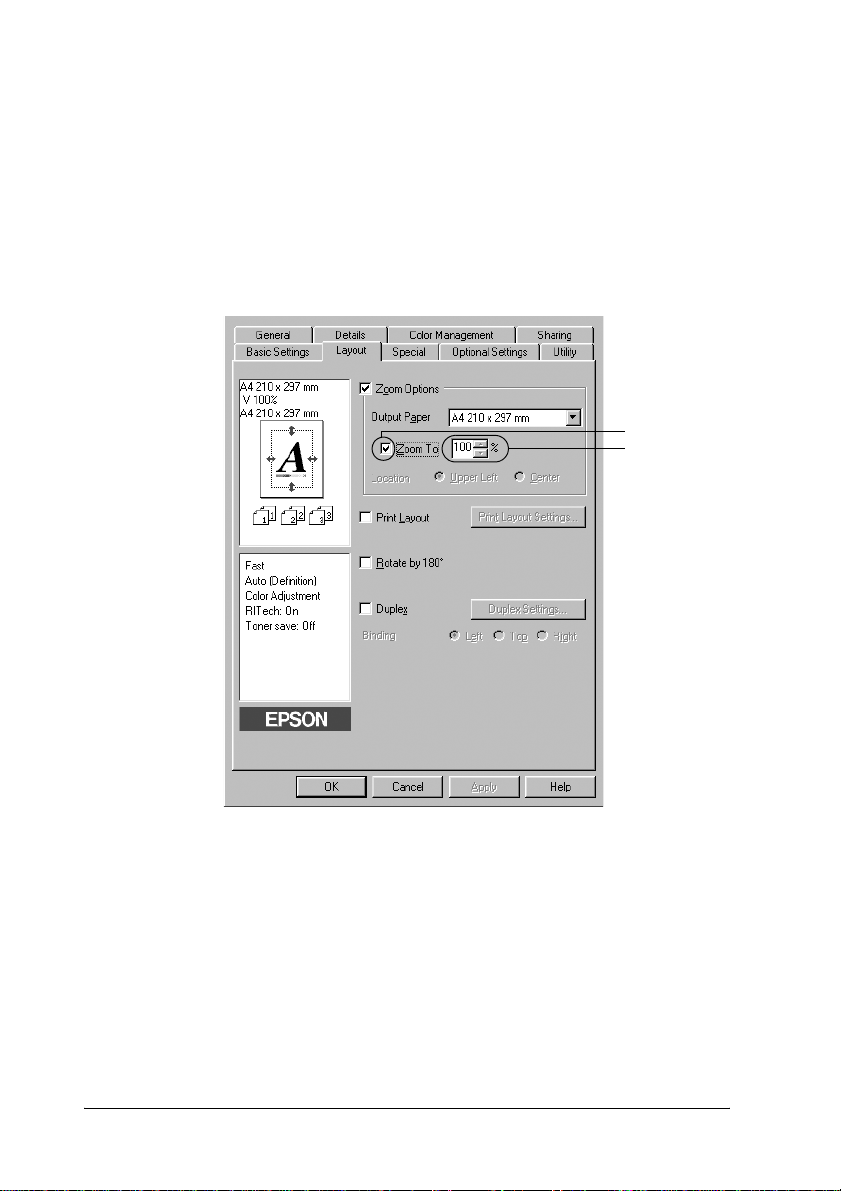
Ändra sidstorlek enligt en viss procenthalt
1. genom att klicka på fliken Layout.
2. Markera kryssrutan Zoom Options (Zoomningsalternativ).
3. Markera kryssrutan Zoom To (Zooma till) och specificera
sedan förstoringen i procent i rutan.
1
2
Anmärkning:
Procenttalet kan ställas in mellan 50 och 200 % med steg om 1 %.
4. Klicka på OK för att verkställa inställningarna.
Vid behov väljer du den pappersstorlek som ska skrivas ut i
listrutan Output Paper (Utskriftspapper).
60 Avända skrivarprogramvaran med Windows
Page 61

Ändra utskriftslayouten
Du kan skriva ut två eller fyra sidor på en enda sida, ange
utskriftsordning och automatiskt ändra storlek på varje sida så att
sidan anpassas efter den angivna pappersstorleken. Du kan också
välja att skriva ut dokument med en ram runt.
1. Klicka på fliken Layout.
2. Markera kryssrutan Print Layout (Utskriftslayout) och klicka
sedan på Print Layout Settings (Inställningar för
utskriftslayout). Dialogrutan Print Layout Settings
(Inställningar för utskriftslayout) visas.
1
2
3
3
3
3
3
3
3
3
Avända skrivarprogramvaran med Windows 61
3
3
3
3
Page 62

3. Välj hur många sidor du vill skriva ut på ett pappersark. Välj
i vilken ordning sidorna ska skrivas ut på varje ark.
1
2
4. Markera kryssrutan Print the Frame (Skriv ut ramen) när du
vill skriva ut sidorna med en ram runt.
Anmärkning:
Alternativen för sidordning beror på det sidantal som valts ovan och
den pappersorientering (stående eller liggande) som valts på menyn
Basic Settings (Grundinställningar).
5. Klicka på OK för att verkställa inställningarna och återgå till
menyn Layout.
Använda ett vattenmärke
Gör så här om du vill använda ett vattenmärke i dokumentet. I
dialogrutan Watermark (Vattenmärke) kan du välja ur en lista
med fördefinierade vattenmärken eller så kan du skapa ett
originalvattenmärke med text eller en bitmapp. I dialogrutan
Watermark (Vattenmärke) kan du också göra ett antal detaljerade
inställningar för vattenmärket. Du kan t ex välja vattenmärkets
storlek, intensitet och placering.
62 Avända skrivarprogramvaran med Windows
Page 63

1. Klicka på fliken Special.
2. Markera kryssrutan Watermark (Vattenmärke) och klicka
sedan på Watermark Settings (Inställningar för
vattenmärke). Dialogrutan Watermark (Vattenmärke)
öppnas.
1
2
3
3
3
3
3
3
3
3
Avända skrivarprogramvaran med Windows 63
3
3
3
3
Page 64

3. Välj ett vattenmärke från listrutan Watermark Name (Namn
på vattenmärke), och välj sedan färg i listrutan Color (Färg).
1
2
4. Justera intensiteten för vattenmärket med skjutreglaget
Intensity (Intensitet).
5. Välj Front (Förgrund) (om du vill att vattenmärket ska skrivas
ut i förgrunden på dokumentet) eller Back (Bakgrund) (om
du vill att vattenmärket ska skrivas ut i bakgrunden på
dokumentet) vid inställningen Position (Placering).
6. I listrutan Location (Plats) väljer du var på sidan du vill att
vattenmärket ska placeras.
7. Justera den horisontella eller vertikala offsetpositionen.
64 Avända skrivarprogramvaran med Windows
Page 65
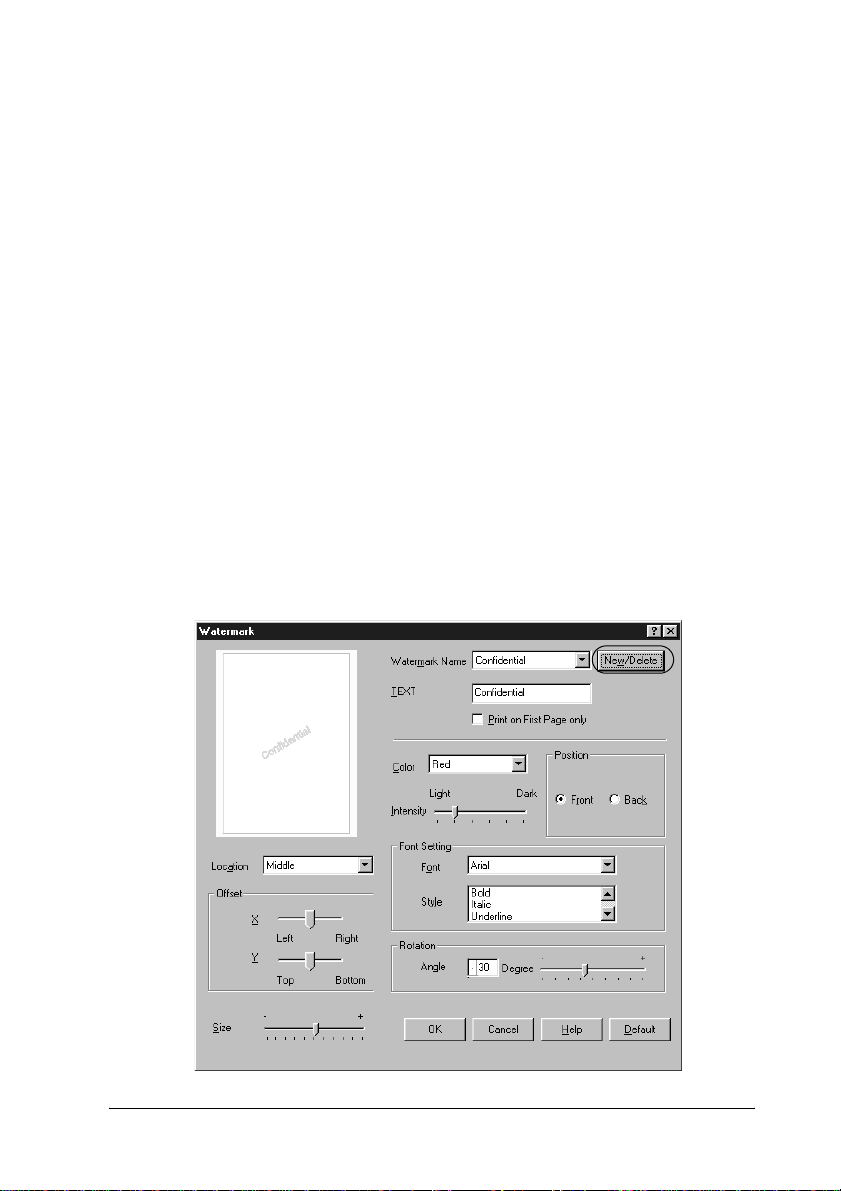
8. Justera storleken för vattenmärket med skjutreglaget Size
(Storlek).
9. Klicka på OK för att verkställa inställningarna och återgå till
menyn Special.
Skapa ett nytt vattenmärke
3
3
Du kan skapa ett nytt vattenmärke genom att följa anvisningarna
nedan.
1. Klicka på fliken Special.
2. Markera kryssrutan Watermark (Vattenmärke).
3. Klicka på Watermark Settings (Inställningar för
vattenmärke). Dialogrutan Watermark (Vattenmärke) öppnas.
4. Klicka på New/Delete (Nytt/Ta bort). Dialogrutan User
Defined Watermarks (Användardefinierade vattenmärken)
visas.
3
3
3
3
3
3
3
3
Avända skrivarprogramvaran med Windows 65
3
3
Page 66

5. Välj Text eller BMP och skriv in ett namn på det nya
vattenmärket i rutan Name (Namn).
1
2
Anmärkning:
Den här skärmen visas när du väljer Text.
6. Om du väljer Text skriver du in vattenmärkestexten i rutan
Text. Om du väljer BMP klickar du på Browse (Bläddra) och
väljer den BMP-fil du vill använda. Klicka sedan på OK.
7. Klicka på Save (Spara). Ditt vattenmärke visas i rutan List
(Lista).
8. Klicka på OK för att verkställa nya inställningar för
vattenmärke.
Anmärkning:
Du kan registrera upp till 10 vattenmärken.
66 Avända skrivarprogramvaran med Windows
Page 67

Skriva ut med enheten för dubbelsidig utskrift
Dubbelsidig utskrift skriver ut på papperets båda sidor. När du
skriver ut för bindning kan du ange den fästkant som behövs för
att få önskad sidordning.
I egenskap av ENERGY STAR®-partner, rekommenderar Epson
att funktionen dubbelsidig utskrift används. Se
överensstämmelse för mer information om
programmet.
1. Klicka på fliken Layout.
2. Markera kryssrutan Duplex (Dubbelsidig) och välj sedan Left
(Vänster) Top (Överst) eller Right (Höger) som fästposition.
ENERGY STAR
ENERGY STAR
®
®
-
3
3
-
3
3
3
3
3
3
1
2
Avända skrivarprogramvaran med Windows 67
3
3
3
3
Page 68
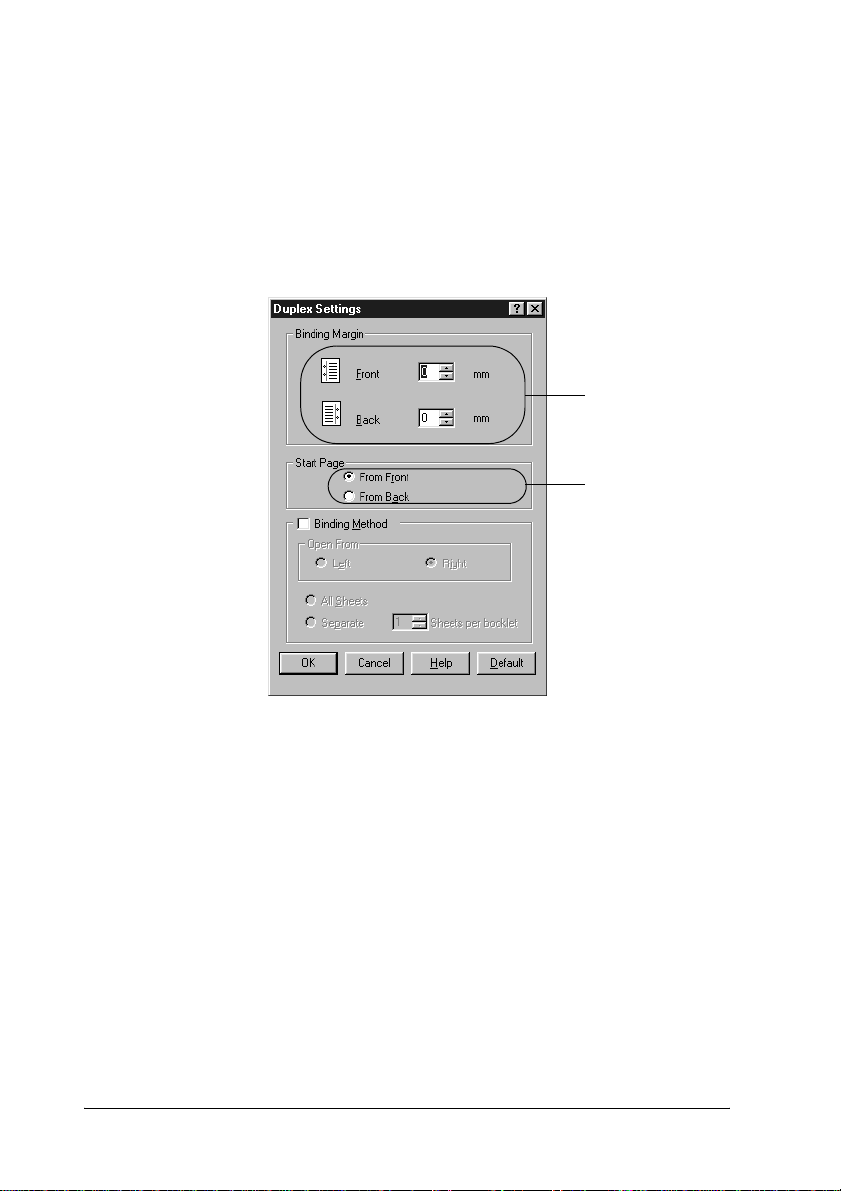
3. Klicka på Duplex Settings (Inställningar för dubbelsidig
utskrift) för att öppna dialogrutan Duplex Settings
(Inställningar för dubbelsidig utskrift).
4. Ange inställningen för Binding Margin (Bindningsmarginal)
för papperets fram- och baksida, och välj sedan om papperets
fram- eller baksida ska skrivas ut som startsida.
1
2
5. För utskrifter med bindnig som ett häfte markerar du
kryssrutan Binding Method (Bindningsmetod) och gör de
passande inställningarna. Mer information om varje
inställning finns i onlinehjälpen.
6. Klicka på OK för att verkställa inställningarna och återgå till
menyn Layout.
68 Avända skrivarprogramvaran med Windows
Page 69
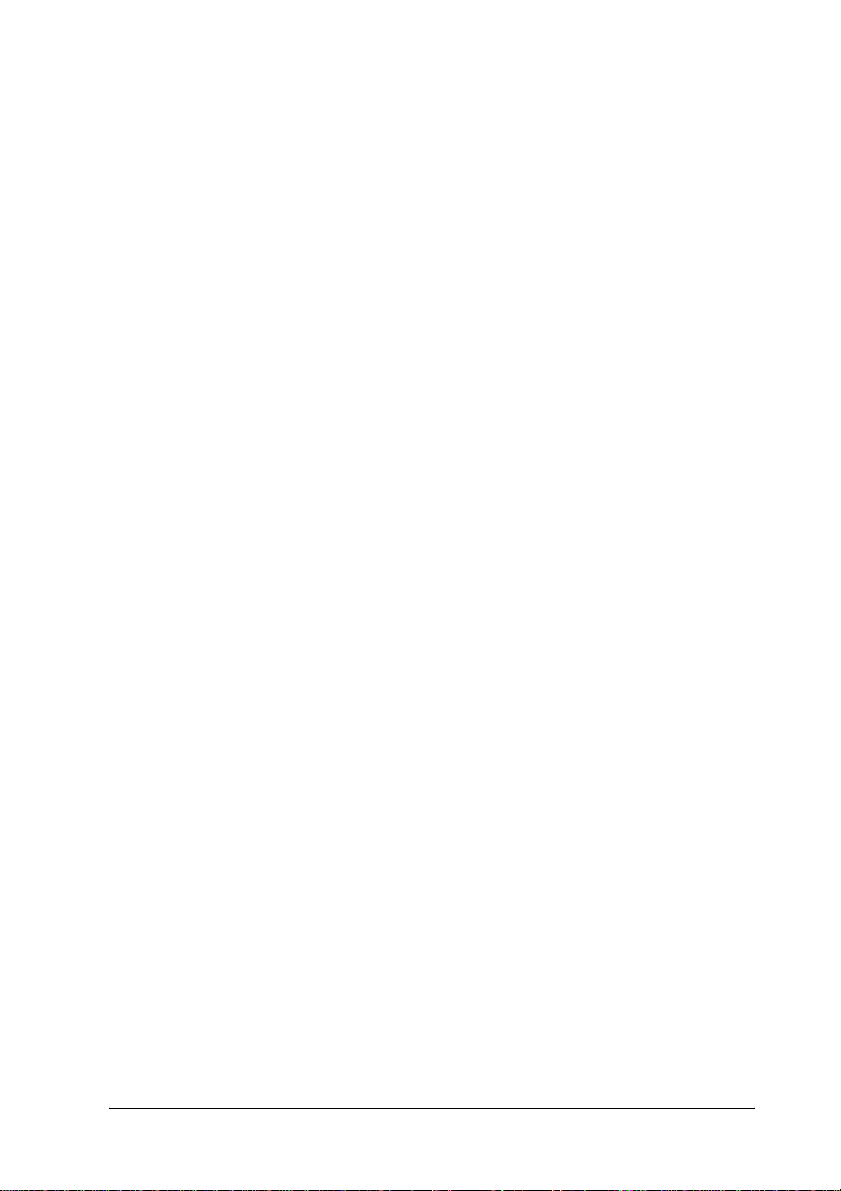
Göra utökade inställningar
Du kan göra ett antal inställningar i dialogrutan Extended
Settings (Utökade inställningar). Om du vill öppna dialogrutan
klickar du på Extended Settings (Utökade inställningar) på
menyn Optional Settings (Tillvalsinställningar).
a. Offset Finjusterar utskriftspositionen för
fram- och baksidesdata på en sida
i steg om 1 mm.
b. Knappen Uses the
settings specified on the
printer (Använder
inställningarna som anges
på skrivaren):
c. Knappen Uses the
settings specified on the
driver (Använder
inställningarna som anges
i skrivardrivrutinen):
d. Kryssrutan Ignore the
selected paper size
(Ignorera vald
pappersstorlek):
Med den här knappen kan du
använda de inställningar som
anges på kontrollpanelen.
Med den här knappen kan du
använda de inställningar som
anges i skrivardrivrutinen.
Om du markerar den här
kryssrutan skriver skrivaren ut på
det papper som fyllts på, oavsett
storlek.
3
3
3
3
3
3
3
3
3
e. kryssrutan Auto
Continue
(Autofortsättning):
Avända skrivarprogramvaran med Windows 69
Markera den här kryssrutan för
att ta bort fel automatiskt och
fortsätta utskriften efter en
angiven tid (ungefär 5 sekunder)
när Paper Set
(Pappersuppsättning), Print
Overrun (Utskriftsöverskridning)
eller Mem Overflow
(Minnesöverbelastning) uppstår.
3
3
3
Page 70

f. Data Compression
Level
(Datakompressionsnivå):
Välj kompressionsnivå för
bilddata i listrutan. Genom att t ex
välja Low (Higher Quality) (Låg
(Högre kvalitet)) uppnås bättre
utskriftskvalitet men det tar
längre tid att skriva ut.
g. Kryssrutan
Automatically change
to monochrome mode
(Ändra automatiskt till
monokromt läge):
h. Kryssrutan Skip Blank
Page (Hoppa över tom
sida):
i. Kryssrutan High Speed
Graphics Output (Snabb
utskrift av grafik):
j. Kryssrutan Uses the
collate settings
specified in the
application (Använder
de sorterade inställningar
som finns angivna i
programmet):
Markera den här kryssrutan om
du vill att skrivardrivrutinen ska
analysera utskriftsdata och
automatiskt byta till monokromt
läge om utskriftsinformationen är
svartvit.
När du markerar den här
kryssrutan hoppar skrivaren över
tomma sidor.
Markera den här kryssrutan om
du vill optimera
utskriftshastigheten för grafik
som består av linjeritningar, t ex
överlappande cirklar och
fyrkanter.
Avmarkera den här kryssrutan
om grafiken inte skrivs ut korrekt.
Markera denna kryssruta för att
aktivera de sorterade
inställningar som finns angivna i
programmet.
70 Avända skrivarprogramvaran med Windows
Page 71

k. Kryssrutan Uses the
spooling method
provided by the
operating system
(Använder
operativsystemets
buffertmetod):
Markera denna kryssruta för att
aktivera buffertfunktionen för
Windows XP, 2000, NT 4.0 eller
Server 2003.
3
3
l. Kryssrutan Avoid Page
Error (Undvik fel på sida):
m. Knappen Default
(Standard):
n. Knappen Help (Hjälp): Klicka på den här knappen för att
o. Knappen Cancel
(Avbryt):
p. Knappen OK: Klicka på den här knappen för att
Markera denna kryssruta för att
undvika Print Overrun
(Utskriftsöverskridning) vid
utskrift av data som behöver
mycket minne för att skrivas ut,
som dokument med många
komplicerade teckensnitt eller
mycket grafik. Den här
funktionen sänker
utskriftshastigheten något.
Klicka på den här knappen för att
återställa skrivardrivrutinens
inställningar till
ursprungsinställningarna.
öppna onlinehjälpen.
Klicka på den här knappen för att
lämna dialogrutan eller
skrivardrivrutinen utan att spara
inställningarna.
spara inställningarna och lämna
dialogrutan eller
skrivardrivrutinen.
3
3
3
3
3
3
3
3
3
Avända skrivarprogramvaran med Windows 71
3
Page 72

Göra tillvalsinställningar
Du kan uppdatera manuellt den tillvalsinformation som är
installerad om det finns installerade tillval på skrivaren.
1. Klicka på fliken Optional Settings (Tillvalsinställningar) och
välj sedan knappen Update the Printer Option Information
Manually (Uppdatera information om skrivaralternativ
manuellt).
2. Klicka på Settings (Inställningar). Dialogrutan Optional
Settings (Tillvalsinställningar) visas.
3. Gör inställningar för varje installerat tillval och klicka sedan
på OK.
Övervaka skrivaren med hjälp av EPSON Status Monitor 3
EPSON Status Monitor 3 är ett verktyg som övervakar skrivaren
och ger dig information om dess aktuella status.
Anmärkning för användare av Windows XP:
❏ Delade Windows XP LPR-anslutningar och delade Windows XP
Standard TCP/IP-anslutningar med Windows-klienter stöder inte
funktionen för jobbövervakning.
❏ EPSON Status Monitor 3 är inte tillgängligt när du skriver ut från
en fjärrskrivbordsanslutning.
72 Avända skrivarprogramvaran med Windows
Page 73
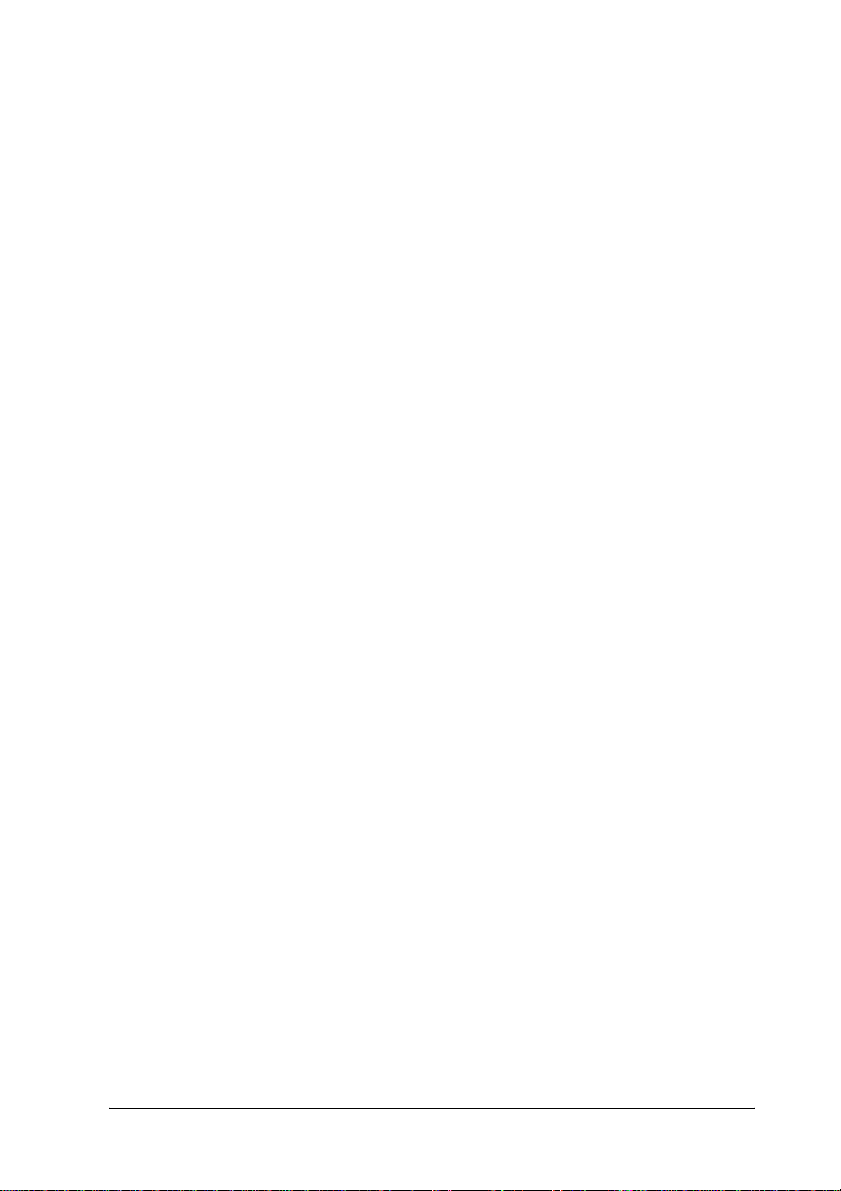
Anmärkning för användare av Windows 95:
För övervakning av nätverksskrivare i en Windows 95-miljö måste
Windows Socket 2 installeras. Windows Socket 2 kan fås hos Microsoft.
3
Installera EPSON Status Monitor 3
Följ anvisningarna nedan för att installera EPSON Status
Monitor 3.
1. Se till att skrivaren är avstängd och att Windows körs på
datorn.
2. Sätt i cd-romskivan med skrivarprogramvaran i
cd-romenheten.
Anmärkning:
❏ Om fönstret för val av språk visas väljer du ditt land.
❏ Om skärmen för EPSONs installationsprogram inte visas
automatiskt, dubbelklickar du på ikonen My Computer (Den
här datorn), högerklickar på ikonen CD-ROM och klickar på
Open (Öppna) i menyn som visas. Dubbelklicka sedan på
Epsetup.exe.
3. Klicka på Continue (Fortsätt). När skärmbilden om
licensavtal för programvaran visas läser du texten och klickar
sedan på Agree (Jag godkänner).
3
3
3
3
3
3
3
3
Avända skrivarprogramvaran med Windows 73
3
3
3
Page 74

4. I dialogrutan som visas klickar du på Local (Lokalt).
Anmärkning:
Se Nätverkshandboken för information om hur du installerar
EPSON Status Monitor 3 i ett nätverk.
5. Klicka på Custom (Anpassat).
6. Markera kryssrutan EPSON Status Monitor 3 och klicka
sedan på Install (Installera).
7. Se till att skrivarikonen är markerad i dialogrutan som visas
och klicka på OK.
74 Avända skrivarprogramvaran med Windows
Page 75

8. I dialogrutan som visas väljer du ditt land eller din region,
samt webbadressen för EPSONs webbplats i det land eller den
region som visas. Klicka sedan på OK.
3
3
3
3
3
Anmärkning:
❏ I den här dialogrutan anger du webbadressen för webbplatsen
som du beställer förbrukningsartiklar från. Se ”Order Online
(Beställa online)” på sidan 80 för mer information.
❏ När du väljer land eller region kan du ändra inställningarna
för webbadressen.
❏ Webbplatsens adress visas inte när (No Setting) (Ingen
inställning) har valts. Du kan heller inte använda knappen
Order Online (Beställa online) i dialogrutan EPSON Status
Monitor 3.
❏ Webbplatsens adress visas inte när du trycker på knappen
Cancel (Avbryt), men installationen av EPSON Status
Monitor 3 fortsätter.
9. När installationen är klar klickar du på OK.
3
3
3
3
3
3
3
Avända skrivarprogramvaran med Windows 75
Page 76
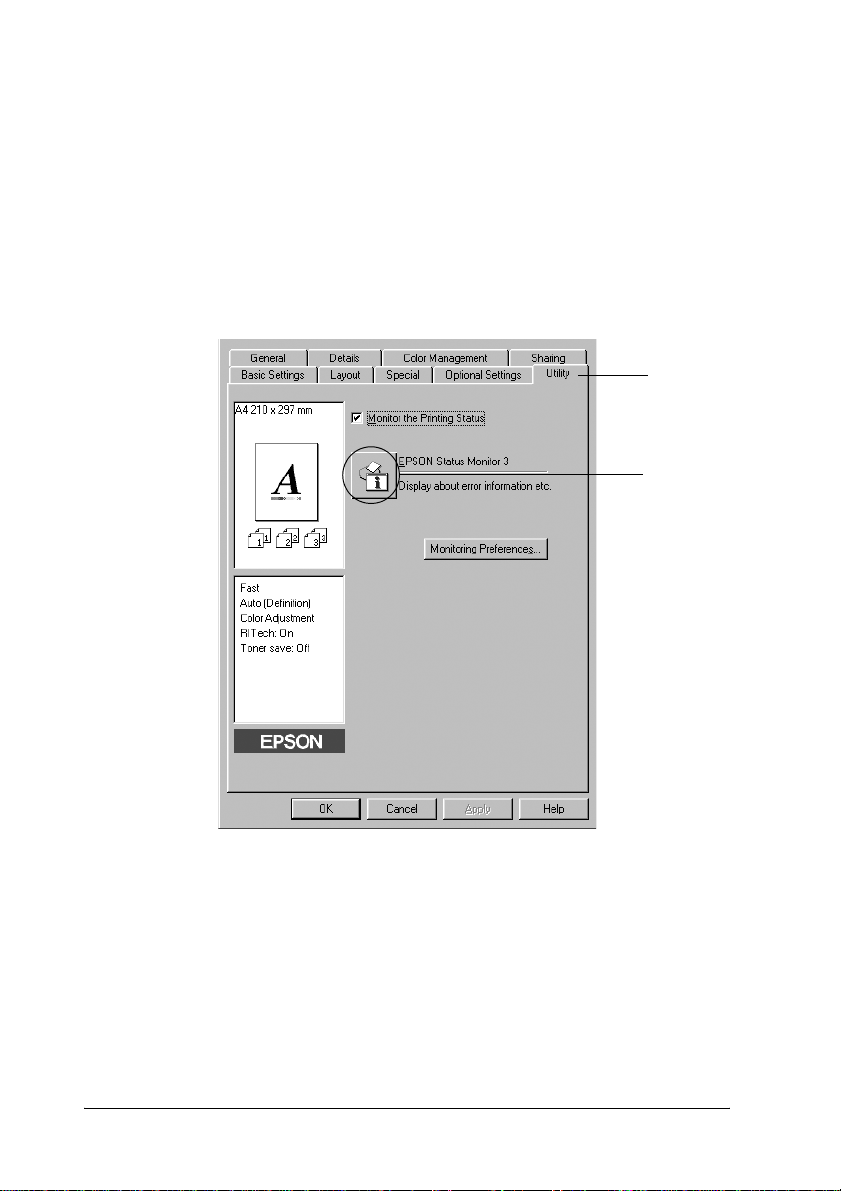
Öppna EPSON Status Monitor 3
Följ anvisningarna nedan för att öppna EPSON Status Monitor 3.
1. Öppna skrivardrivrutinen och klicka sedan på fliken Utility
(Verktyg).
2. Klicka på EPSON Status Monitor 3.
1
2
76 Avända skrivarprogramvaran med Windows
Page 77

Hämta information om skrivarstatus
Du kan övervaka skrivarstatusen och få information om
förbrukningsartiklar med hjälp av dialogrutan EPSON Status
Monitor 3.
a
b
c
d
e
f
g
h
i
3
3
3
3
3
3
3
3
j
Anmärkning:
Skärmbilden kan skilja sig åt beroende på vilken version av
operativsystemet du använder.
Avända skrivarprogramvaran med Windows 77
3
3
3
3
Page 78

a. Ikon/
Meddelande:
b. Bild på skrivare: Bilden längst upp till vänster visar
c. Textruta: Textrutan bredvid skrivarbilden
Ikonen och meddelandet visar
skrivarstatusen.
skrivarstatusen grafiskt.
visar aktuell status för skrivaren. När
det inträffar något problem visas den
mest sannolika lösningen.
d. Knappen Close
(Stäng):
e. Consumables
(Förbrukningsartiklar):
f. Job Information
(Jobbinformation):
Klicka på den här knappen för att
stänga dialogrutan.
Visar information om pappersfacken
och förbrukningsartiklarna.
Visar information för
utskriftsjobben. Menyn Job
Information (Jobbinformation) visas
när kryssrutan Show job
information (Visa jobbinformation) i
dialogrutan Monitoring Preferences
(Övervakningsinställning) är
markerad. Se ”Använda menyn Job
Information (Jobbinformation)” på
sidan 88 för mer information.
78 Avända skrivarprogramvaran med Windows
Page 79

g. Paper (Papper): Visar pappersstorlek, papperstyp
och ungefärlig återstående mängd
papper i papperskällan. Information
för kassetten (tillval) visas endast om
detta tillval finns installerat.
h. Toner: Anger hur mycket toner som finns
kvar. Tonerikonen blinkar om
tonernivån är låg.
3
3
3
i. KnappenOrder
Online
(Beställa online):
j. Photoconductor
Unit
(Fotoledarenhet):
Klicka på den här knappen för att
beställa förbrukningsartiklar online.
Se ”Order Online (Beställa online)”
på sidan 80 för mer information.
Anger hur lång livslängd som
återstår för fotoledarenheten.
Den gröna nivåmätaren anger
återstående livslängd för den
installerade fotoledarenheten.
Färgen i nivåmätaren ändras till röd
när den återstående livslängden är
kort.
3
3
3
3
3
3
3
Avända skrivarprogramvaran med Windows 79
3
3
Page 80
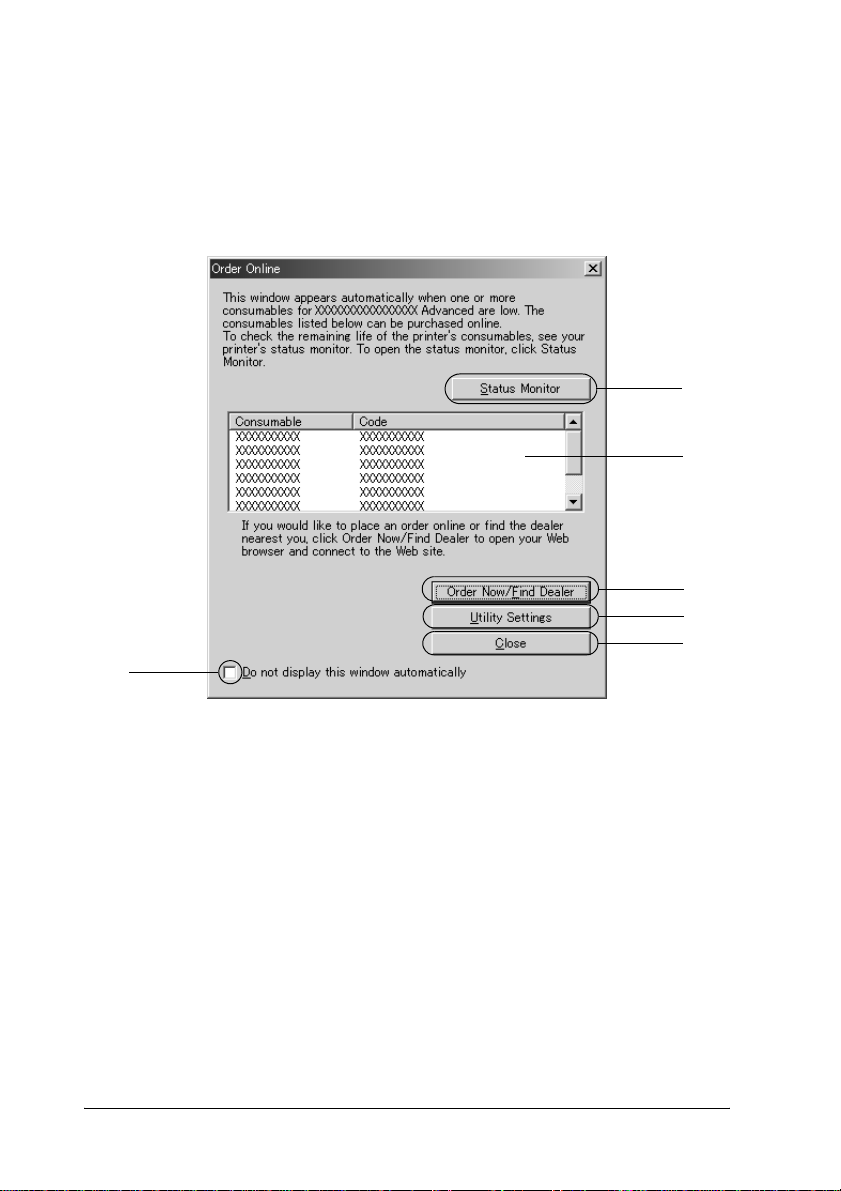
Order Online (Beställa online)
För att beställa förbrukningsartiklar klickar du på knappen Order
Online (Beställa online) i dialogrutan EPSON Status Monitor 3.
Dialogrutan Order Online (Beställa online) visas.
f
a
b
c
d
e
a. Knappen Status
Monitor:
Öppnar dialogrutan EPSON Status
Monitor 3.
b. Textruta: Visar förbrukningsartiklar och
koder.
80 Avända skrivarprogramvaran med Windows
Page 81

c. KnappenOrder
Now/Find Dealer
(Beställa nu/hitta
återförsäljare)
Länkar till webbadressen så att du
kan göra en beställning och hitta
din närmaste återförsäljare.
När du klickar på den här knappen
visas ett fönster där du blir ombedd
att bekräfta om du vill länka till
webbplatsen. Om du inte vill att det
här fönstret ska visas markerar du
kryssrutan Do not display the
confirming window (Visa inte
bekräftelsefönster) i
bekräftelsefönstret.
3
3
3
3
d. KnappenUtility
Settings
(Verktygsinställningar):
e. Knappen Close
(Stäng):
Öppnar dialogrutan Utility
Settings (Verktygsinställningar)
och ger dig möjligheten att ändra
inställningar för den registrerade
webbadressen.
Om du inte vill att
bekräftelsefönstret ska visas när du
trycker knappen Order Now/Find
Dealer (Beställa nu/hitta
återförsäljare) markerar du
kryssrutan Do not display the
confirming window (Visa inte
bekräftelsefönster) i dialogrutan
Utility Settings
(Verktygsinställningar).
Stänger dialogrutan.
3
3
3
3
3
3
3
3
Avända skrivarprogramvaran med Windows 81
Page 82
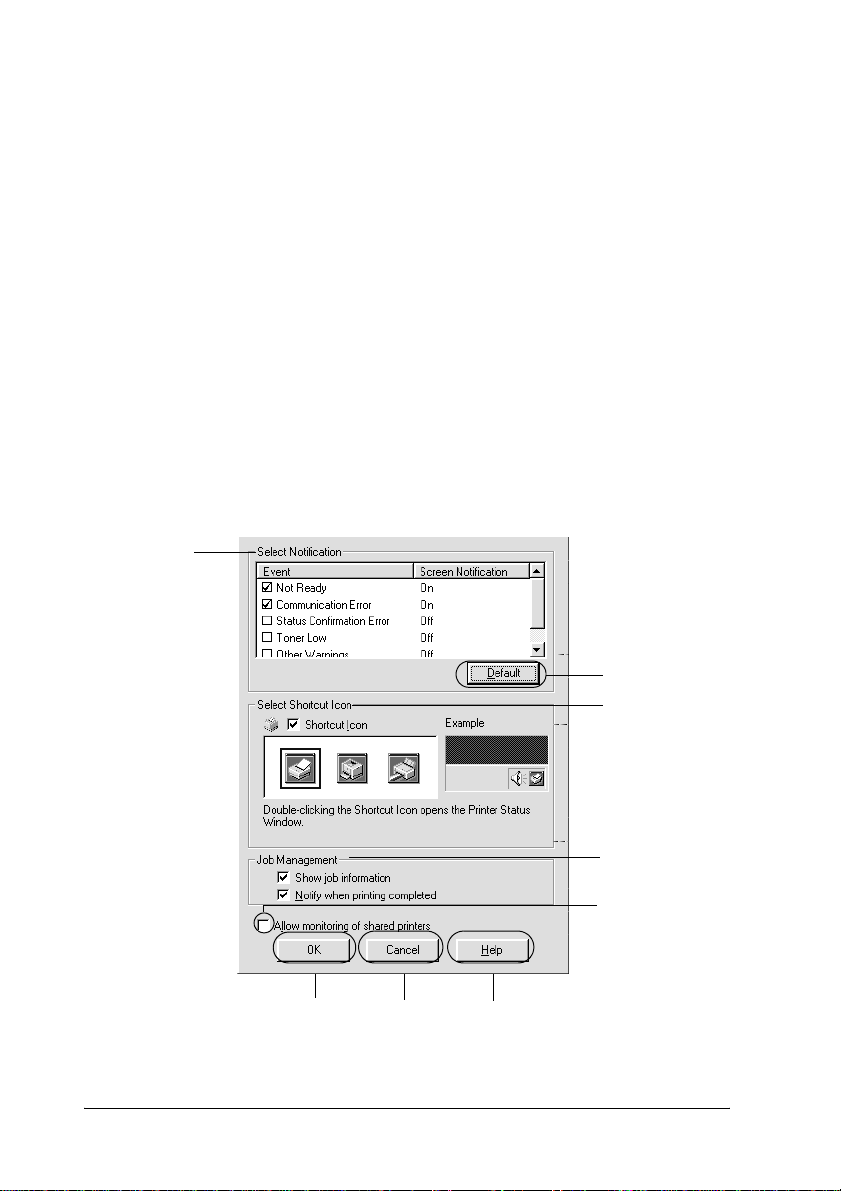
f. Kryssrutan Do not
display this
window
automatically
När den här kryssrutan är
markerad visas inte dialogrutan
Order Online (Beställa online)
automatiskt.
(Visa inte det här
fönstret
automatiskt):
Ställa in övervakningsinställningar
För att göra specifika övervakningsinställningar klickar du på
Monitoring Preferences (Övervakningsinställningar) på fliken
Utility (Verktyg) i skrivardrivrutinen. Dialogrutan Monitoring
Preferences (Övervakningsinställningar) visas.
a
b
c
f
g
h
82 Avända skrivarprogramvaran med Windows
d
e
Page 83

Följande inställningar och knappar finns i dialogrutan:
a. Select Notification
(Välj avisering):
b. Knappen Default
(Standard):
c. Select Shortcut Icon
(Välj genvägsikon):
Använd kryssrutorna i det här
området för att välja vilka typer
av fel som du vill ha meddelande
om.
Återställer standardinställningar.
För att använda genvägsikonen
markerar du kryssrutan Shortcut
Icon (Genvägsikon) och väljer en
ikon. Den ikon du väljer visas till
höger i aktivitetsfältet.
När genvägsikonen finns i
aktivitetsfältet kan du
dubbelklicka på den för att öppna
dialogrutan EPSON Status
Monitor 3. Du kan även
högerklicka på genvägsikonen
och sedan välja Monitoring
Preferences
(Övervakningsinställningar) i
menyn för att öppna dialogrutan
Monitoring Preferences
(Övervakningsinställningar), och
välja skrivaren i menyn för att
öppna dialogrutan EPSON Status
Monitor 3.
3
3
3
3
3
3
3
3
3
Avända skrivarprogramvaran med Windows 83
3
3
3
Page 84
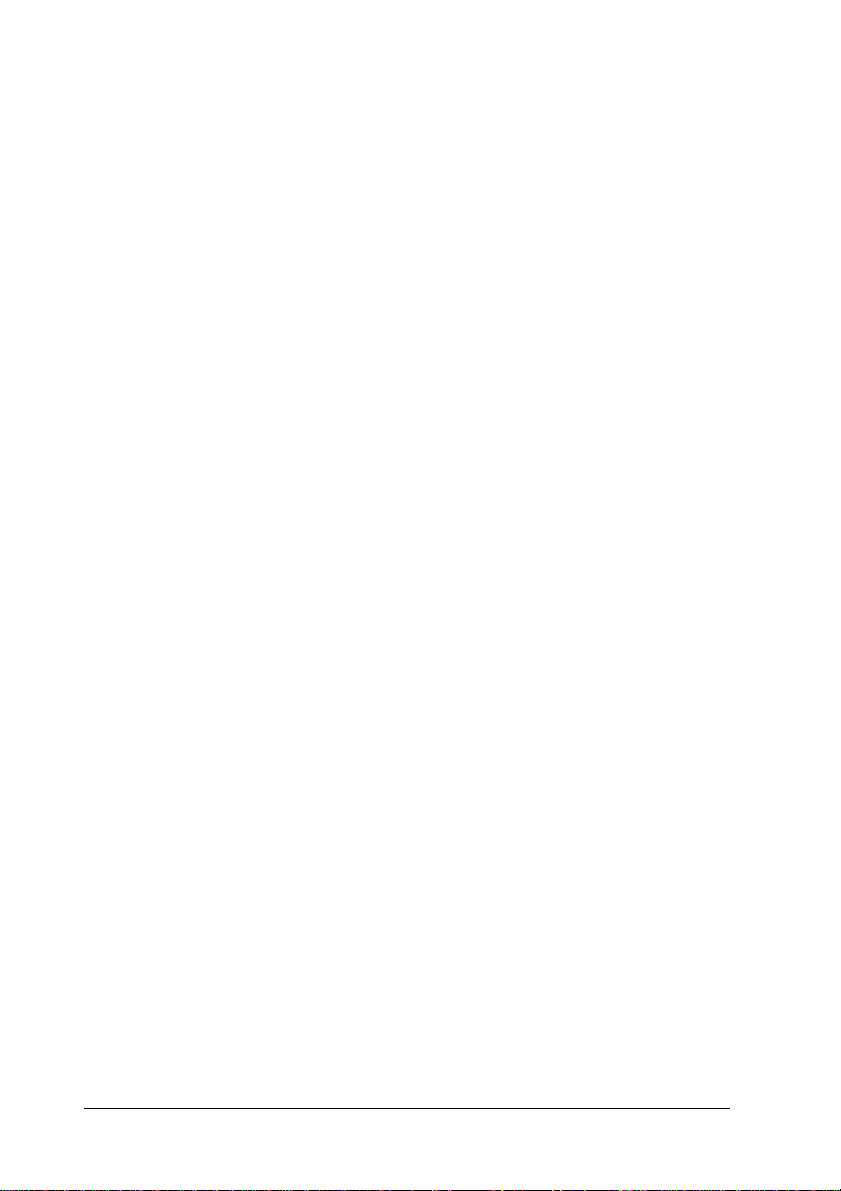
d. Job management
(Jobbhantering):
För att visa menyn Job
Information (Jobbinformation) i
fönstret EPSON Status Monitor 3
window markerar du kryssrutan
Show job information (Visa
jobbinformation).
Anmärkning:
Den här menyn aktiveras endast enligt
villkoren som finns i ”Anslutningar
som stöder funktionen Job
Management (Jobbhantering)” på
sidan 86.
Om du vill att ett meddelande ska
visas när utskriftsjobbet är färdigt
markerar du kryssrutan Notify
when printing completed
(Meddela vid slutförd utskrift).
e. Kryssrutan Allow
monitoring of shared
printers (Tillåt
När den här kryssrutan är
markerad kan en delad skrivare
övervakas av andra datorer.
övervakning av delade
skrivare):
f. Knappen OK: Sparar nya ändringar.
g. Knappen Cancel
Avbryter alla ändringar.
(Avbryt):
h. Knappen Help (Hjälp): Öppnar onlinehjälpen för
dialogrutan Monitoring
Preferences
(Övervakningsinställningar).
84 Avända skrivarprogramvaran med Windows
Page 85
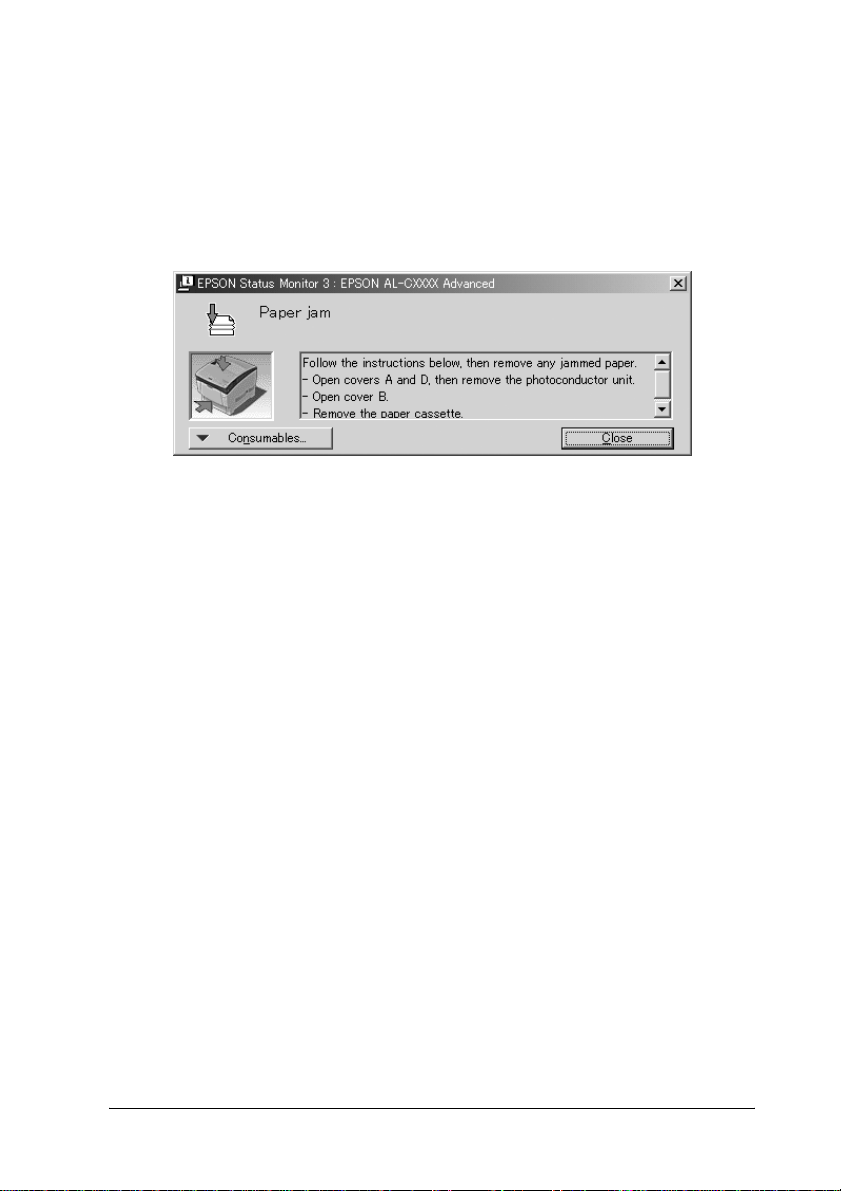
Statusmeddelandefönster
Statusmeddelandefönstret anger vilken typ av fel som har
inträffat och ger en möjlig lösning. Fönstret stängs automatiskt
när problemet är löst.
Det här fönstret visas enligt valda aviseringsalternativ i
dialogrutan Monitoring Preferences
(Övervakningsinställningar).
För att se information om skrivarens förbrukningsartiklar klickar
du på Consumables (Förbrukningsartiklar). När du har klickat
på den här knappen försvinner inte statusmeddelandefönstret
även om problemet har lösts. Klicka på Close (Stäng) för att
stänga fönstret.
3
3
3
3
3
3
3
3
Jobbhantering, funktion
Genom att använda funktionen Job Management (Jobbhantering)
kan du få information om utskriftsjobb i menyn Job Information
(Jobbinformation) i dialogrutan EPSON Status Monitor 3. Du kan
även välja att ett meddelande visas på skärmen när ett
utskriftsjobb är slutfört.
Avända skrivarprogramvaran med Windows 85
3
3
3
3
Page 86

Anslutningar som stöder funktionen Job Management
(Jobbhantering)
Funktionen Job Management (Jobbhantering) är tillgänglig när
följande anslutningar används:
Server- och klientmiljö:
❏ Vi användning av delad LPR-anslutning för Windows 2000,
Server 2003 eller NT 4.0 med klienter med Windows XP, Me,
98, 95, 2000 eller NT 4.0.
❏ Vi användning av delad standard TCP/IP-anslutning för
Windows 2000 eller Server 2003 med klienter med
Windows XP, Me, 98, 95, 2000 eller NT 4.0.
❏ Vi användning av delad EpsonNet Print TCP/IP-anslutning
för Windows 2000, Server 2003 eller NT 4.0 med klienter med
Windows XP, Me, 98, 95, 2000 eller NT 4.0.
Endast klientmiljö:
❏ Vid användning av LPR-anslutning (i Windows XP, 2000,
Server 2003 eller NT 4.0).
❏ Vid användning av standard TCP/IP-anslutning (i Windows
XP, 2000 eller Server 2003).
❏ Vid användning av EpsonNet Print TCP/IP-anslutning
(i Windows XP, Me, 98, 95, 2000, Server 2003 eller NT 4.0).
86 Avända skrivarprogramvaran med Windows
Page 87
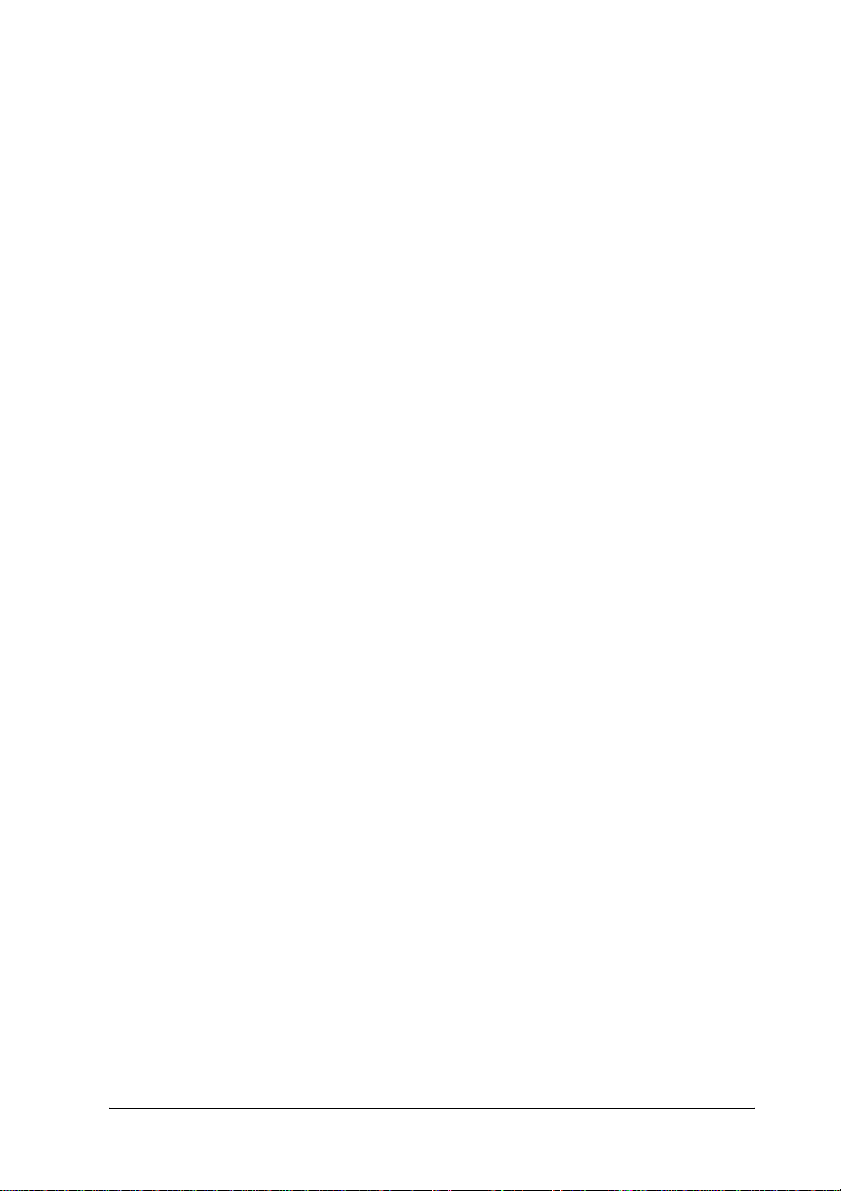
Anmärkning:
Funktionen kan inte användas i följande situationer:
❏ Vid användning av Ethernet gränssnittskort (tillval) som inte
stöder funktionen Job Management (Jobbhantering).
❏ Tänk på att om det användarkonto som används för att logga in på
klienten skiljer sig från det användarkonto som används för att
ansluta till servern, är funktionen för jobbhantering ej tillgänglig.
❏ Vid användning av en dator där Windows XP körs som en
skrivarserver.
Anmärkning om att ta bort utskriftsjobb:
Du kan inte ta bort buffringen av utskriftsjobb på klientdatorer som kör
Windows Me, 98 eller 95 med EPSON Status Monitor 3 när följande
anslutningar används:
3
3
3
3
3
❏ Vid användning av delad LPR-anslutning av Windows 2000,
Server 2003 eller NT 4,0.
❏ Vid användning av delad standard TCP/IP-anslutning för
Windows 2000 eller Server 2003.
❏ Vid användning av delad EpsonNet Print TCP/IP-anslutning för
Windows 2000, Server 2003 eller NT 4,0.
3
3
3
3
3
3
3
Avända skrivarprogramvaran med Windows 87
Page 88
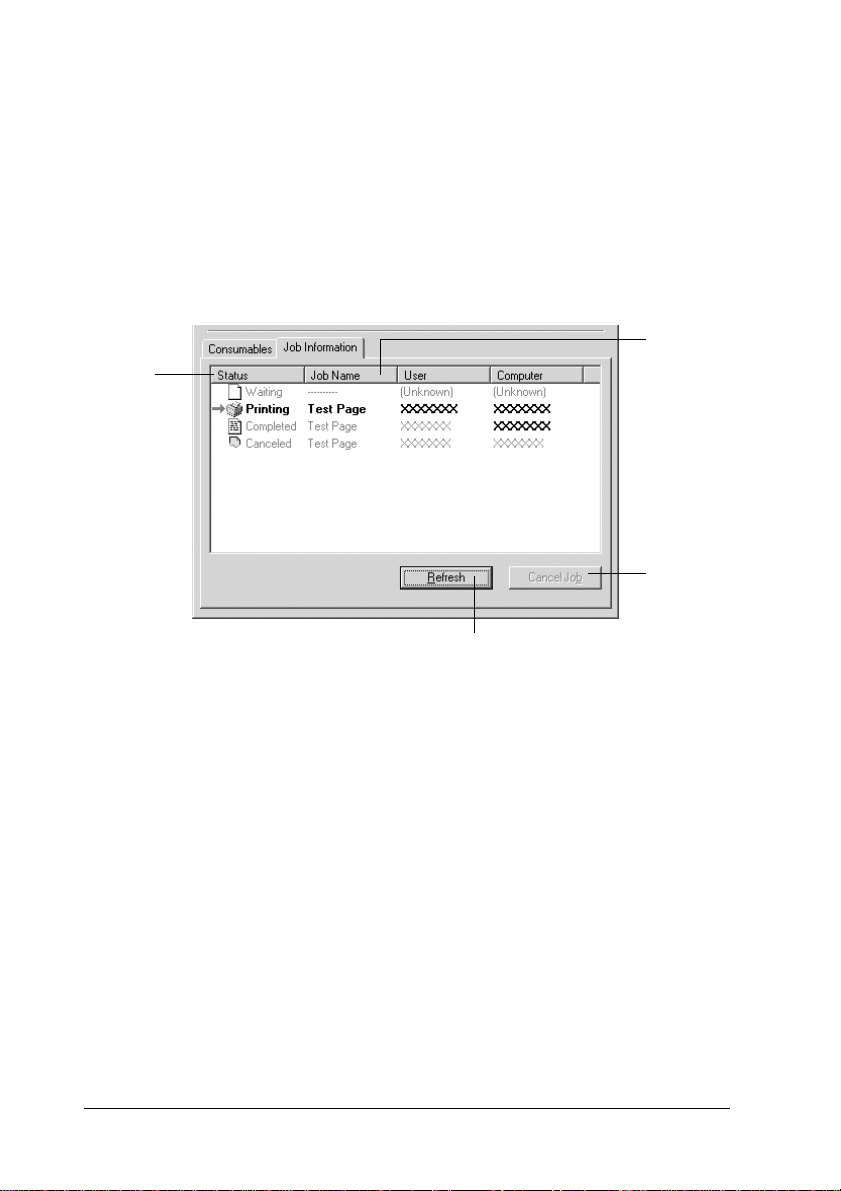
Använda menyn Job Information (Jobbinformation)
För att visa menyn Job Information (Jobbinformation) markerar
du kryssrutan Show job information (Visa jobbinformation) i
dialogrutan Monitoring Preferences (Övervakningsinställningar)
(Se ”Ställa in övervakningsinställningar” på sidan 82 för mer
information), och klicka sedan på fliken Job Information
(Jobbinformation) i dialogrutan EPSON Status Monitor 3.
a
d
b
c
a. Status: Waiting
(Väntar):
Printing
(Skriver ut):
Completed
(Slutfört):
Canceled
(Avbrutet):
Det utskriftsjobb som väntar på att
skrivas ut.
Det jobb som håller på att skrivas ut
för närvarande.
Visar endast de utskriftsjobb som
slutförts.
Visar endast de utskriftsjobb som
avbrutits.
88 Avända skrivarprogramvaran med Windows
Page 89

b. Job Name
(Jobbnamn):
Visar användarens filnamn på utskriftsjobb
Utskriftsjobb som tillhör andra användare visas
som --------.
3
c. Knappen
Cancel Job
(Avbryt jobb):
d. Knappen
Refresh
(Uppdatera):
Ställa in meddelande om slutförd utskrift
När kryssrutan Notify when printing completed (Meddela vid
slutförd utskrift) är markerad kan funktionen för meddelande om
slutförd utskrift användas.
När den här funktionen är aktiverad visas
meddelandedialogrutan efter att utskriftsjobbet har slutförts.
Om du väljer ett utskriftsjobb och klickar på denna
knapp avbryts det valda utskriftsjobbet.
Om du klickar på den här knappen uppdateras
informationen i denna meny.
3
3
3
3
3
3
3
a
3
b
c
d
Avända skrivarprogramvaran med Windows 89
3
3
3
Page 90

a. Meddelande om
slutförd utskrift:
b. Meddelanden: Visar antalet meddelanden
Visar användarnamnet,
dokumentnamnet, antal ark och
datornamnet för det slutförda jobbet.
inkluderat det som visas nu.
c. Knappen Previous
Notice
(Föregående
meddelande):
d. Knappen Close
(Stäng):
Anmärkning:
Om du avbryter det valda jobbet visas inte dialogrutan Notify when
printing completed (Meddela vid slutförd utskrift).
Klicka på den här knappen för att
visa dialogrutan för föregående
meddelande.
Klicka på den här knappen för att
stänga dialogrutan.
Stoppa övervakning
Du kan avaktivera övervakning av utskriftsstatus genom att
avmarkera kryssrutan Monitor the Printing Status (Övervaka
utskriftsstatus) i skrivardrivrutinens meny Utility (Verktyg) om
du inte behöver övervaka skrivaren.
Anmärkning:
❏ Kryssrutan Monitor the Printing Status (Övervaka
utskriftsstatus) visas i menyn Utility (Verktyg) för Document
Defaults (Dokumentstandarder) i Windows NT 4.0 eller i menyn
Utility (Verktyg) för Printing Preference (Utskriftsinställningar) i
Windows XP, 2000 eller Server 2003.
❏ Du hittar aktuell skrivarstatus genom att klicka på ikonen EPSON
Status Monitor 3 i skrivardrivrutinens meny Utility (Verktyg).
90 Avända skrivarprogramvaran med Windows
Page 91

Inställningar för Monitored Printers (Övervakade skrivare)
Du kan använda verktygen i Monitored Printers (Övervakade
skrivare) för att ändra vilka skrivare som ska övervakas av
EPSON Status Monitor 3. Det här verktyget installeras när EPSON
Status Monitor 3 installeras. Det är vanligtvis inte nödvändigt att
ändra inställningen.
1. Klicka på Start, gå till Programs (Program), gå till EPSON
Printers (EPSON-skrivare) och klicka sedan på Monitored
printers (Övervakade skrivare).
2. Avmarkera kryssrutorna för de skrivare som inte ska
övervakas.
3
3
3
3
3
3
3
3
3. Klicka på OK för att verkställa inställningarna.
Avända skrivarprogramvaran med Windows 91
3
3
3
3
Page 92
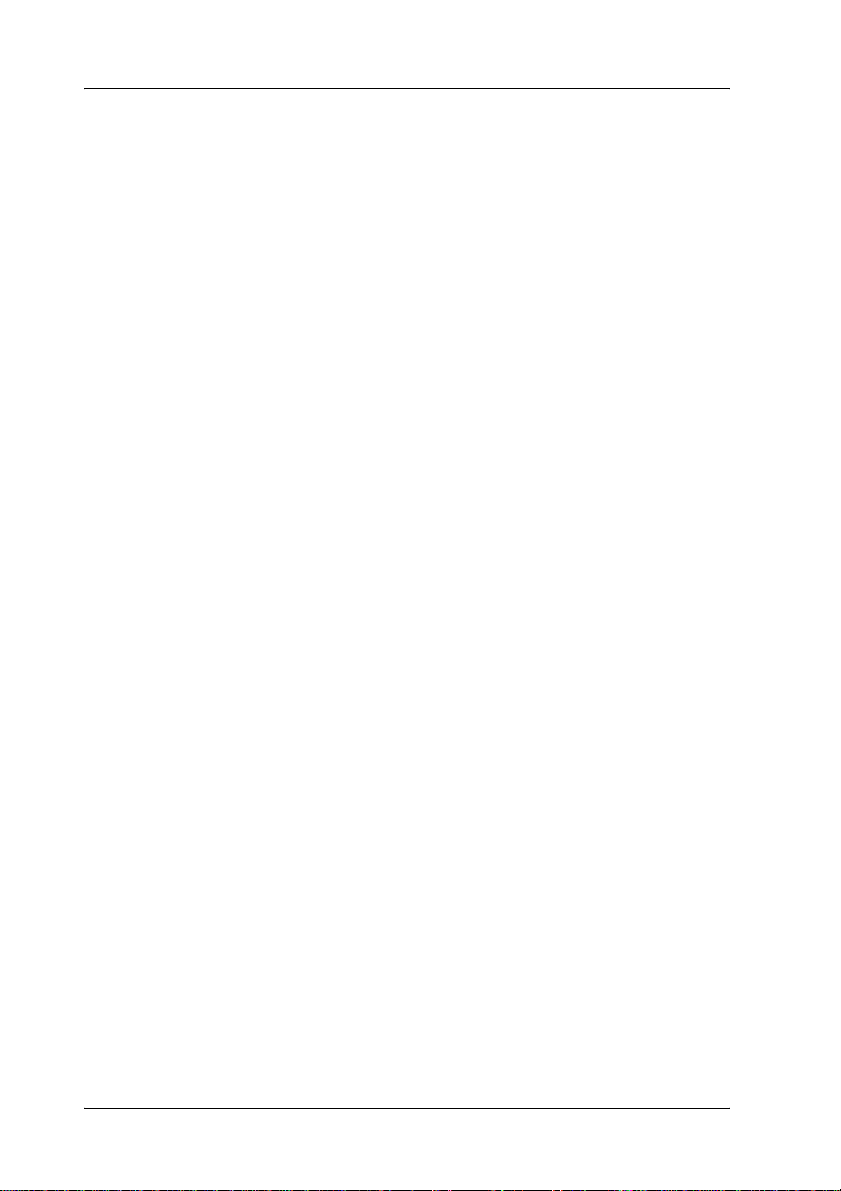
Ställa in USB-anslutningen
Det USB-gränssnitt som medföljer skrivaren överensstämmer
med USB-specifikationerna för Microsoft Plug and Play (PnP).
Anmärkning:
❏ Endast datorer med en USB-anslutning och som kör Windows XP,
Me, 98, 2000 och Server 2003 stöder USB-gränssnittet.
❏ Datorn måste stöda USB 2.0 för att kunna använda den som
gränssnitt.
❏ USB 2.0 är kompatibelt med USB 1.1 vilket gör att USB 1.1 kan
användas som gränssnitt.
❏ USB 2.0 är anpassad för operativsystemen Windows XP, 2000 och
Server 2003. Använd USB 1.1 om du använder något av
operativsystemen Windows Me eller 98.
1. Komma till skrivardrivrutinen.
2. Klicka på fliken Details (Information) i Windows Me eller 98.
För Windows XP, 2000 eller Server 2003 klickar du på fliken
Ports (Portar).
92 Avända skrivarprogramvaran med Windows
Page 93

3. För Windows Me eller 98 väljer du EPUSB1: (skrivaren)
USB-port i listrutan Print to the following port (Skriv ut till
följande port). För Windows XP, 2000 eller Server 2003 väljer
du USB001 USB-port i listan i menyn Ports (Portar).
3
3
3
3
3
3
3
Anmärkning:
Skärmbilden kan skilja sig åt beroende på vilken version av
operativsystemet du använder.
4. Klicka på OK för att spara inställningarna.
Avända skrivarprogramvaran med Windows 93
3
3
3
3
3
Page 94

Avbryta utskrift
Om utskrifterna inte blev som du förväntade dig och innehåller
felaktiga eller förvrängda tecken eller bilder kan du behöva
avbryta utskriften. När skrivarikonen visas i aktivitetsfältet följer
du instruktionerna nedan för att avbryta utskriften.
Dubbelklicka på skrivarikonen i aktivitetsfältet. Välj uppgift i
listan och klicka sedan på Cancel (Avbryt) på menyn Document
(Dokument).
När den sista sidan har skrivits ut tänds den gröna indikatorn
Ready (Redo) på skrivaren.
Det aktuella jobbet avbryts.
Anmärkning:
Du kan även avbryta det aktuella utskriftsjobbet som skickas från datorn
genom att trycka på knappen q Cancel Job (Avbryt jobb) på skrivarens
kontrollpanel. När du avbryter utskriften bör du vara försiktig så att du
inte avbryter jobb som skickats av andra användare.
94 Avända skrivarprogramvaran med Windows
Page 95

Avinstallera skrivarprogramvaran
Om du vill installera om eller uppgradera skrivardrivrutinen
måste du först avinstallera den aktuella skrivarprogramvaran.
Anmärkning:
När du avinstallerar EPSON Status Monitor 3 från en miljö med flera
användare av Windows XP, 2000, NT 4.0 och Server 2003, bör du ta
bort genvägsikonen på alla klientdatorer innan du avinstallerar. Du tar
bort ikonen genom att avmarkera kryssrutan Shortcut icon
(Genvägsikon) i dialogrutan Monitoring Preference
(Övervakningsinställningar).
3
3
3
3
Avinstallera skrivardrivrutinen
1. Stäng alla program.
2. Klicka på Start, gå till Settings (Inställningar) och klicka på
Control Panel (Kontrollpanelen).
För Windows XP eller Server 2003 klickar du på Start och
sedan på Control Panel (Kontrollpanelen).
3. Dubbelklicka på ikonen Add/Remove Programs (Lägg
till/ta bort program).
För Windows XP eller Server 2003 klickar du på Add or
Remove Programs (Lägg till eller ta bort program).
3
3
3
3
3
3
3
3
Avända skrivarprogramvaran med Windows 95
Page 96
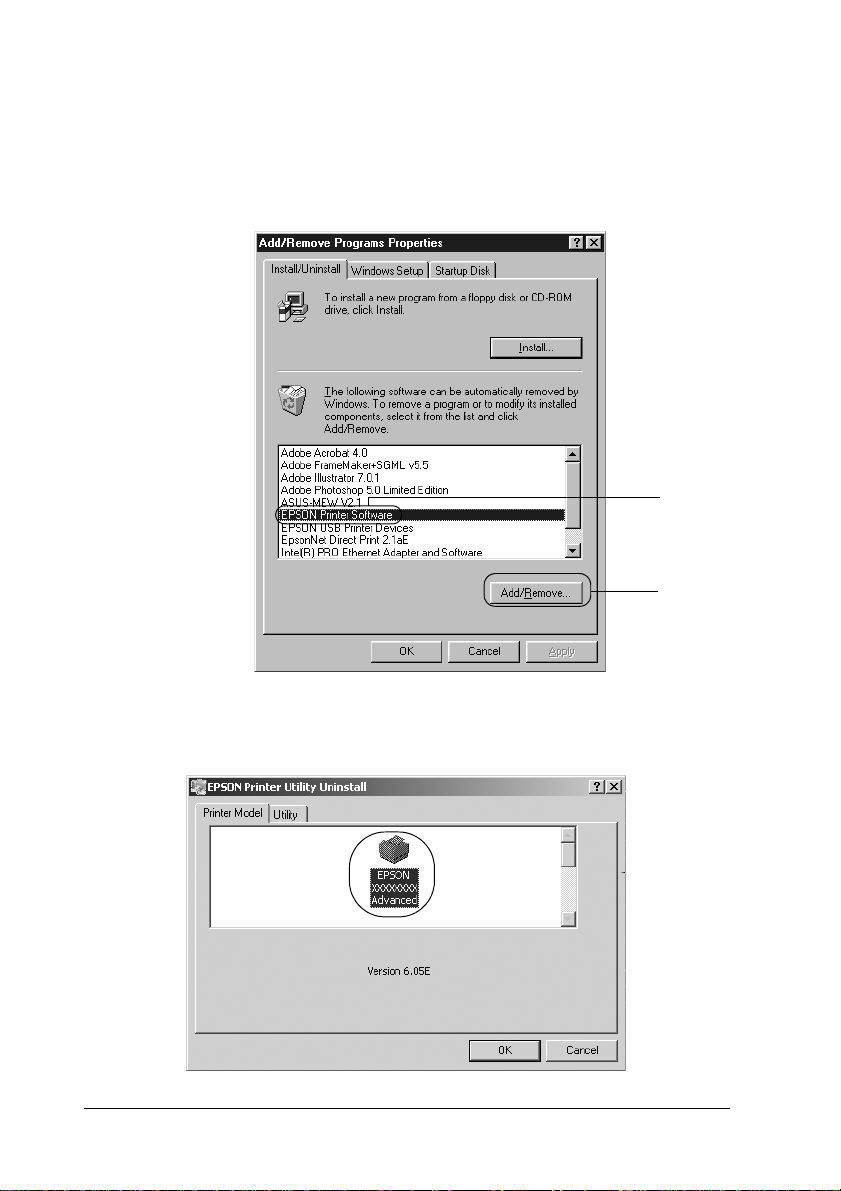
4. Välj EPSON Printer Software (EPSON skrivarprogramvara)
och klicka på Add/Remove (Lägg till/ta bort).
I Windows XP, 2000 eller Server 2003 väljer du EPSON Printer
Software (EPSON skrivarprogramvara) och klickar på
Change/Remove (Ändra/ta bort).
1
2
5. Klicka på fliken Printer Model (Skrivarmodell) och välj
skrivarikonen.
96 Avända skrivarprogramvaran med Windows
Page 97
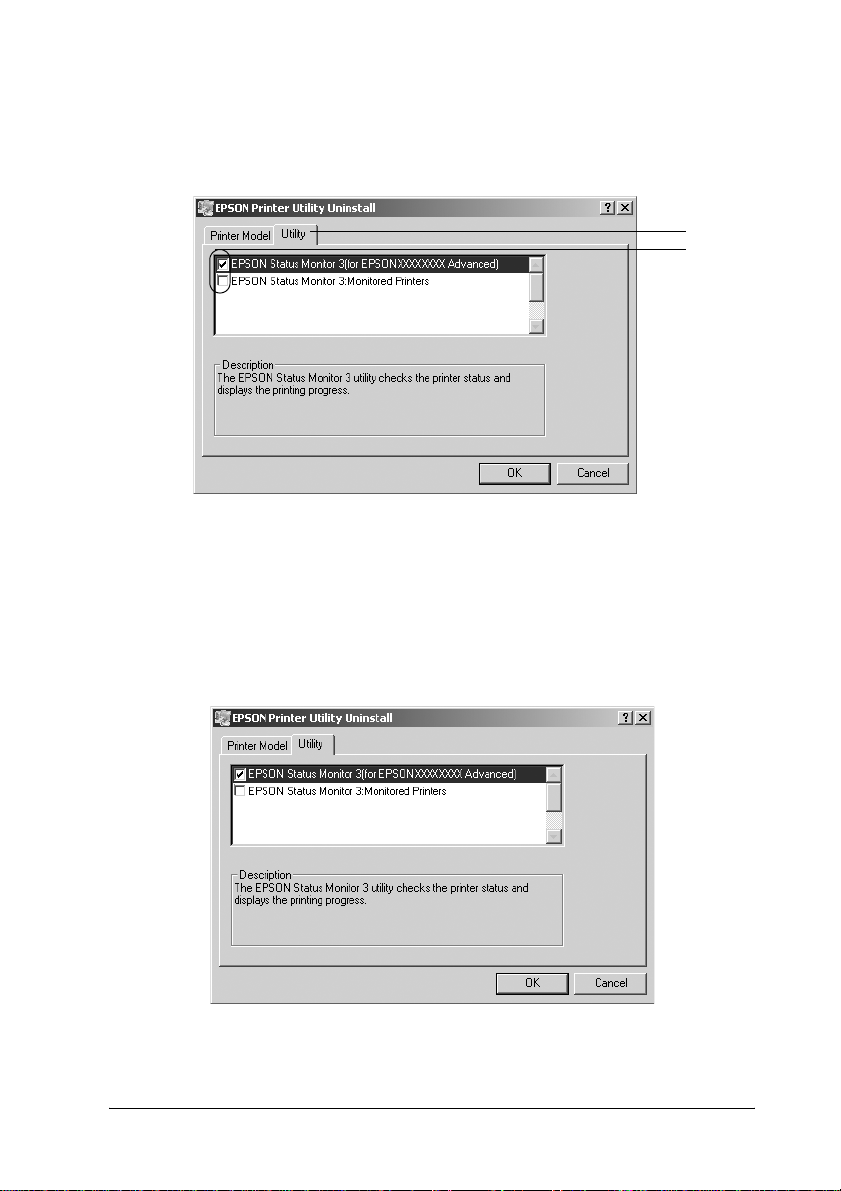
6. Klicka på fliken Utility (Verktyg) och kontrollera att
kryssrutan för den skrivarprogramvara du vill avinstallera är
markerad.
3
Anmärkning:
Om du endast avinstallerar EPSON Status Monitor 3 markerar du
kryssrutan EPSON Status Monitor 3.
7. Klicka på OK för att avinstallera.
1
2
3
3
3
3
3
3
3
3
Avända skrivarprogramvaran med Windows 97
3
3
3
Page 98

Anmärkning:
Du kan avinstallera endast verktyget Monitored Printers
(Övervakade skrivare) för EPSON Status Monitor 3. När verktyget
har avinstallerats kan du inte ändra inställningen för Monitored
Printers (Övervakade skrivare) från EPSON Status Monitor 3 för
andra skrivare.
8. Följ anvisningarna på skärmen.
Avinstallera USB-enhetsdrivrutinen
När du ansluter skrivaren till datorn med en USB-kabel installeras
även USB-enhetsdrivrutinen. När du avinstallerar
skrivardrivrutinen måste du också avinstallera USBenhetsdrivrutinen.
Följ anvisningarna nedan för att avinstallera
USB-enhetsdrivrutinen.
Anmärkning:
❏ Avinstallera skrivardrivrutinen innan du avinstallerar USB-
enhetsdrivrutinen.
❏ När du har avinstallerat USB-drivrutinen kan du inte komma åt
andra EPSON-skrivare som är anslutna med en USB-kabel.
98 Avända skrivarprogramvaran med Windows
Page 99
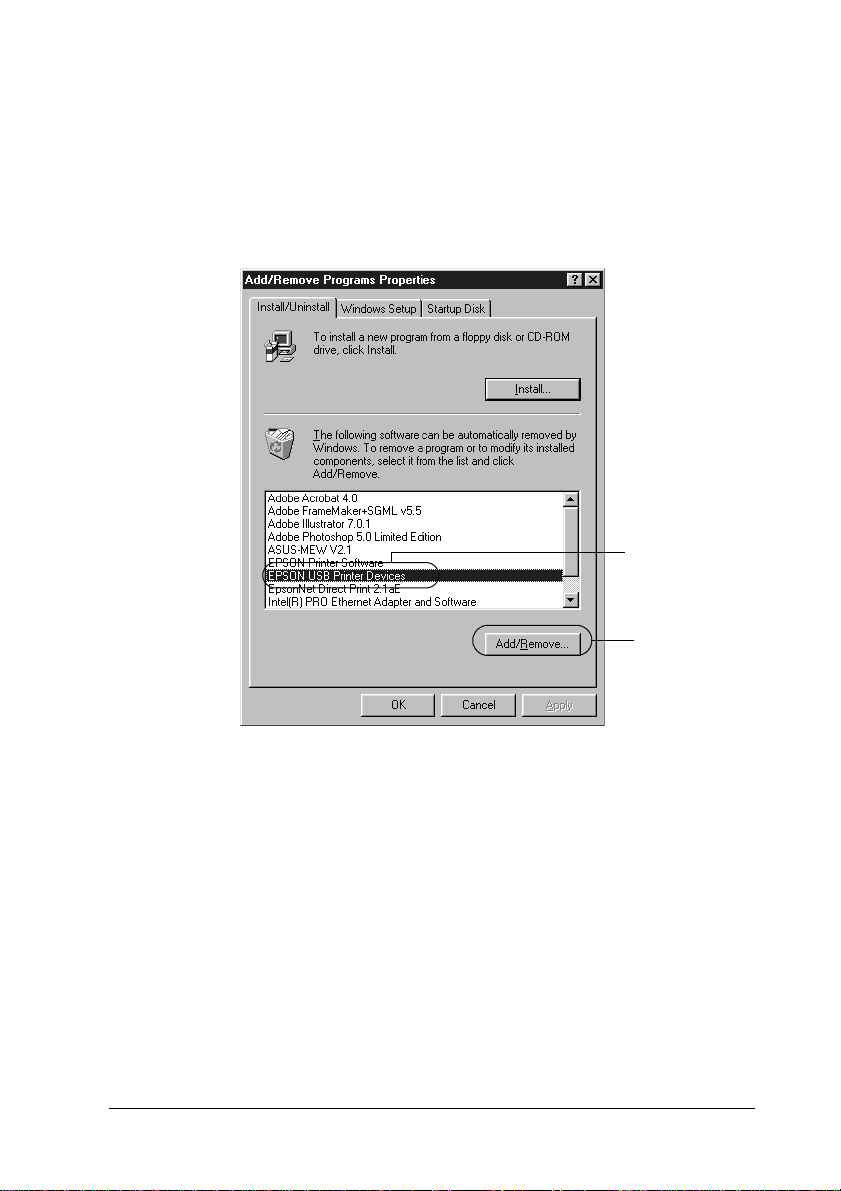
1. Följ steg 1 till 3 i ”Avinstallera skrivardrivrutinen” på
sidan 95.
2. Välj EPSON USB Printer Devices (EPSON USB-
skrivarenheter) och klicka på Add/Remove (Lägg till/
ta bort).
3
3
3
3
3
1
3
3
2
3
3
3
3
3
Avända skrivarprogramvaran med Windows 99
Page 100

Anmärkning:
❏ EPSON USB Printer Devices (EPSON USB-skrivarenheter)
visas endast när skrivaren är ansluten till Windows Me eller
98 med en USB-kabel.
❏ Om USB-enhetsdrivrutinen inte är korrekt installerad kan det
hända att EPSON USB Printer Devices (EPSON USBskrivarenheter) inte visas. Följ anvisningarna nedan för att köra
filen ”Epusbun.exe” från CD-ROM-skivan som medföljer
skrivaren.
1. Sätt i skivan i datorns CD-ROM-enhet.
2. Öppna CD-ROM-enheten.
3. Dubbelklicka på mappen Win9x.
4. Dubbelklicka på ikonen Epusbun.exe.
3. Följ anvisningarna på skärmen.
100 Avända skrivarprogramvaran med Windows
